VPLEX创建双活LUN
1.打开VPLEX的管理界面
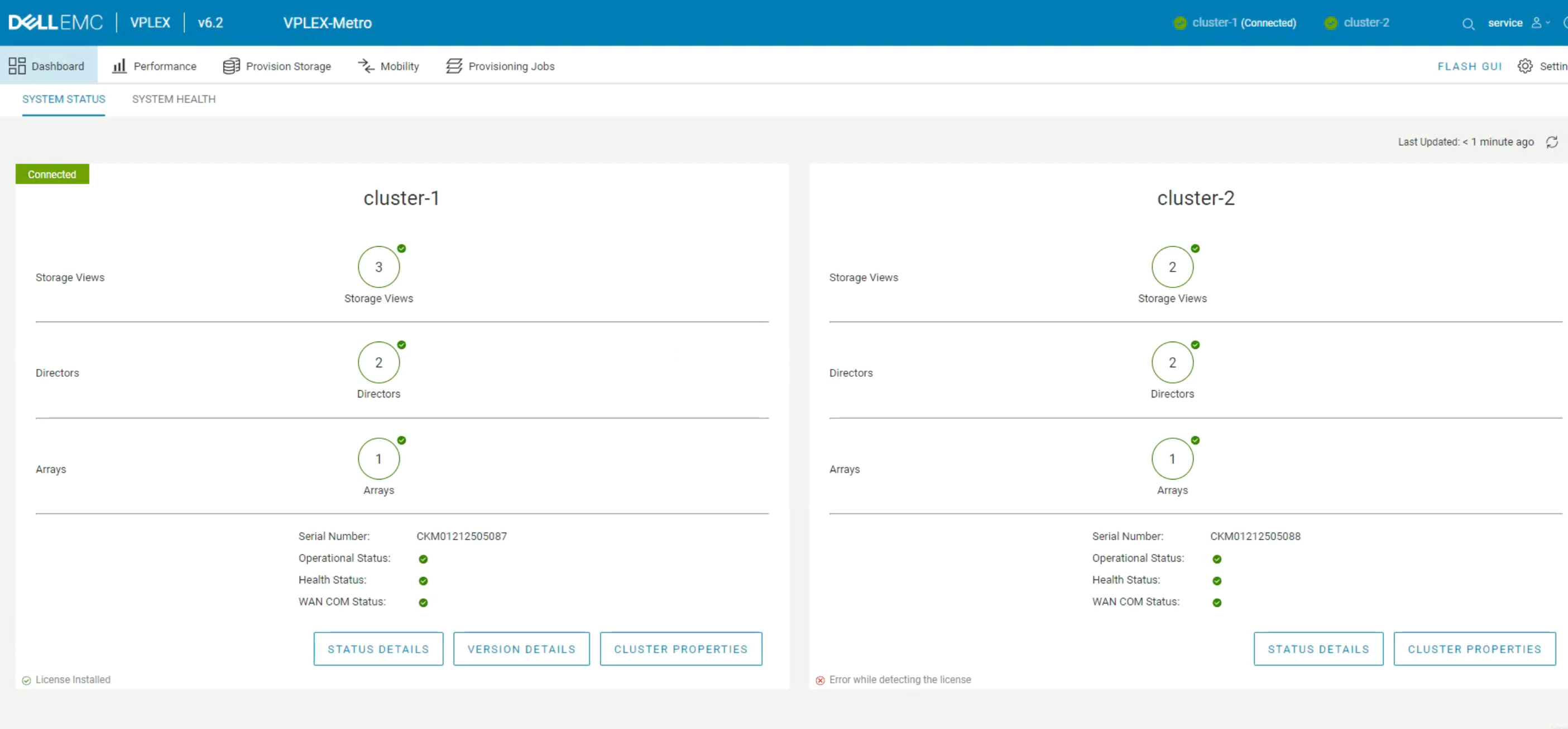
首先对C1进行操作,点选上方菜单栏的Provision Storage,在Provision on 选中Cluster-1,并将View By 选中Storage Arrays。
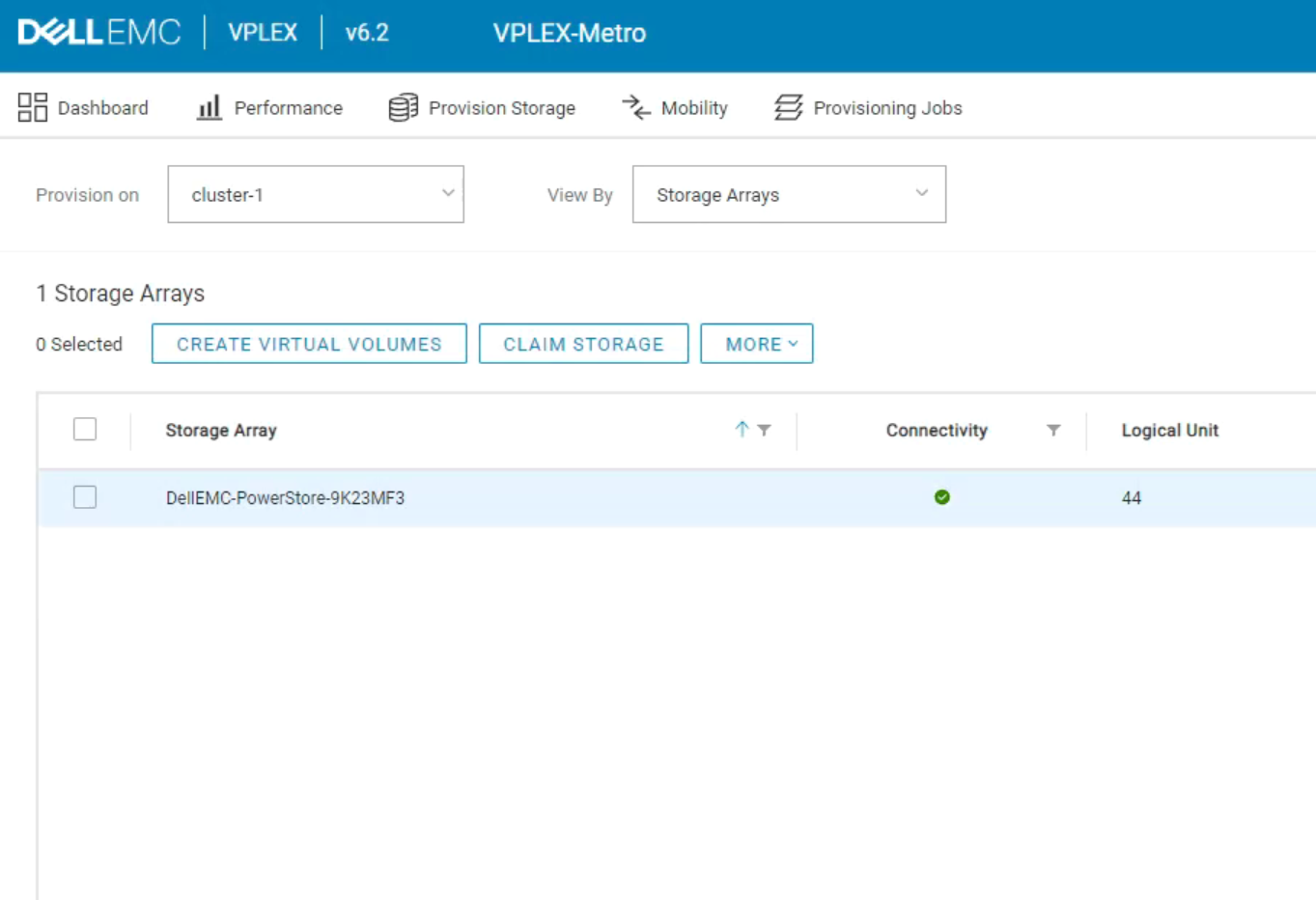
勾选需求重新发现磁盘的存储,然后选中菜单中的MORE,在下拉菜单中选择Rediscover Array。
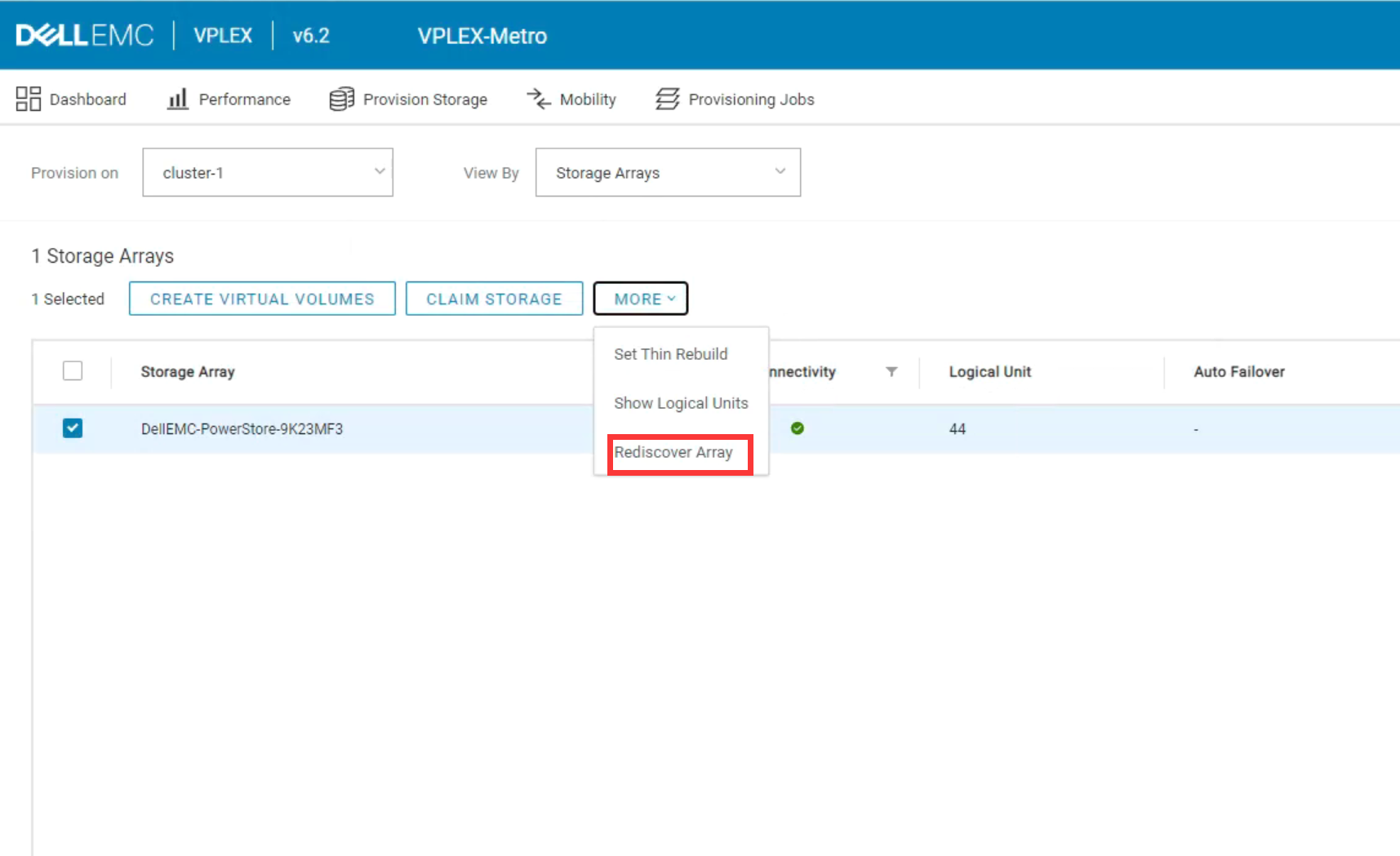
2.对磁盘进行claim
重新发现磁盘后,继续勾选该存储,点选CLAIM STORAGE,对磁盘进行Claim(赋名)的操作。
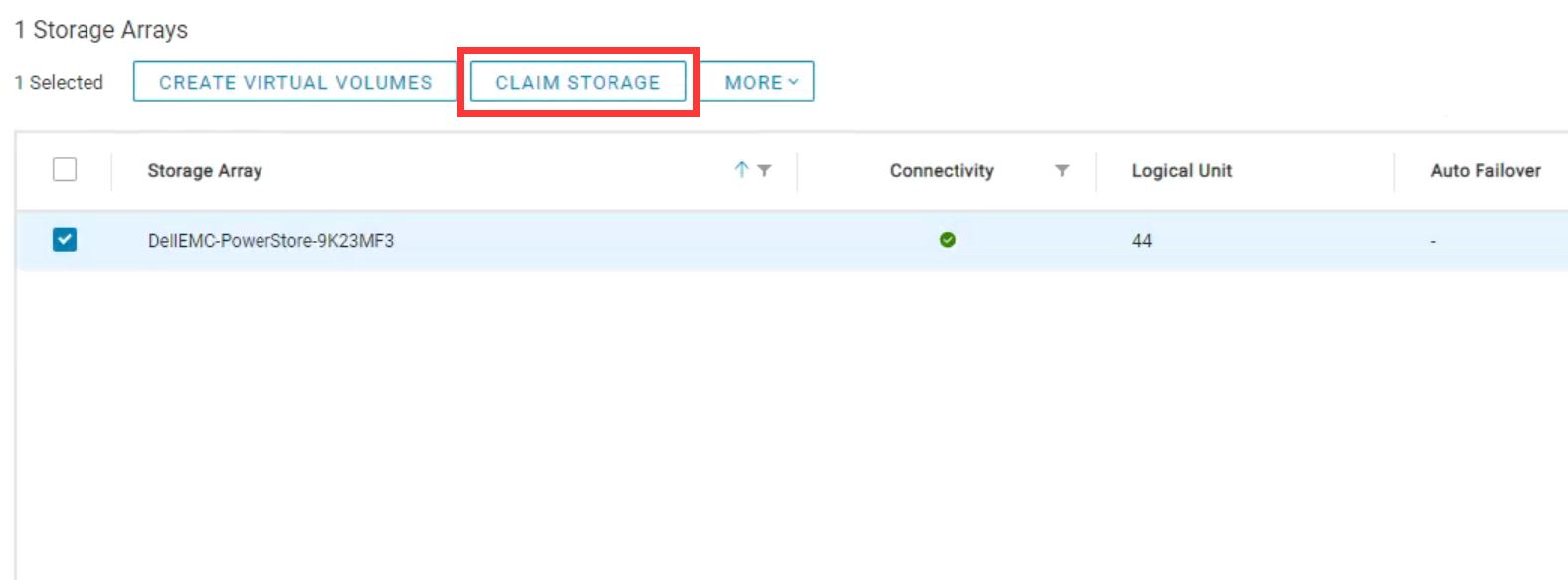
点选NEXT
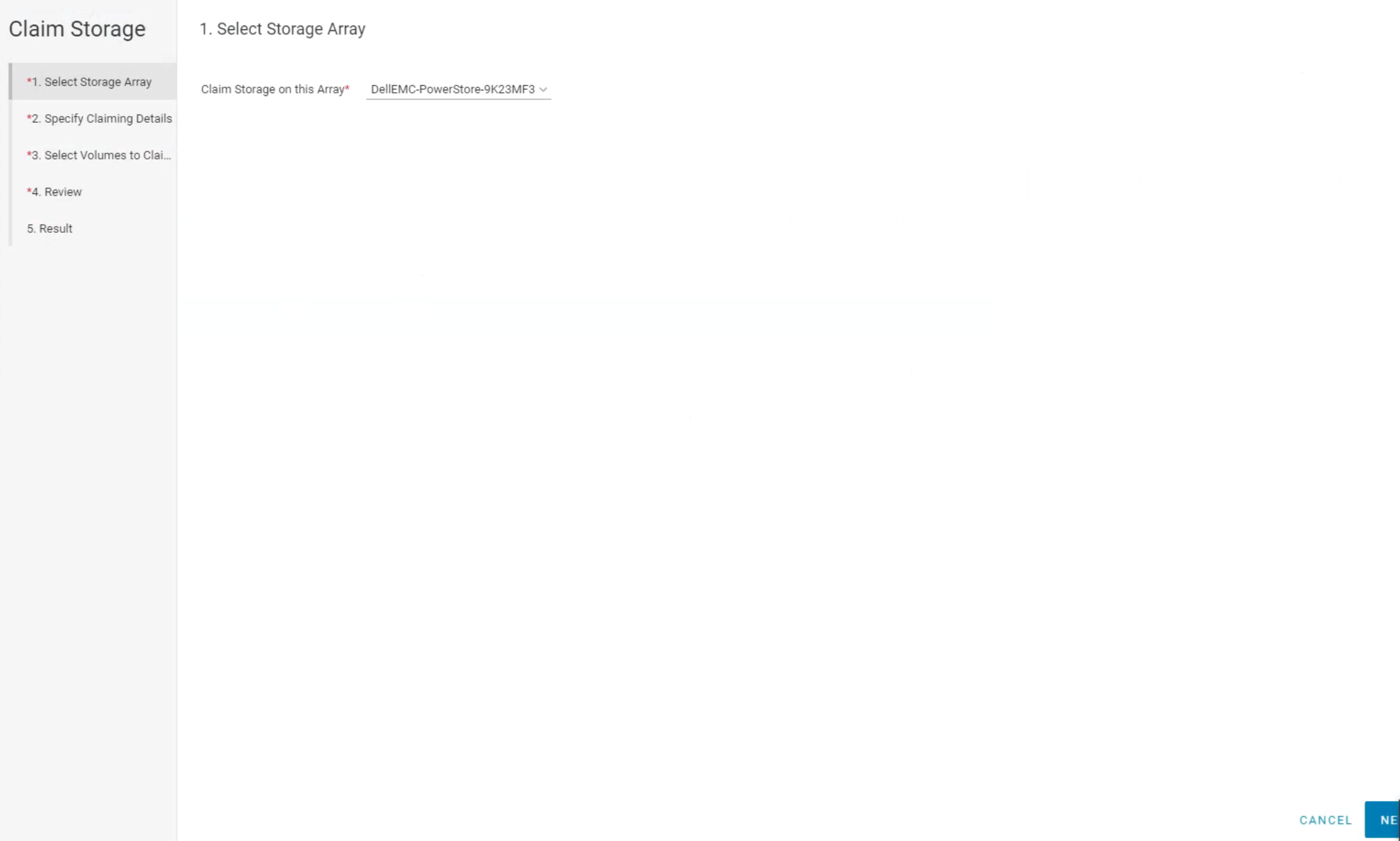
点选NEXT
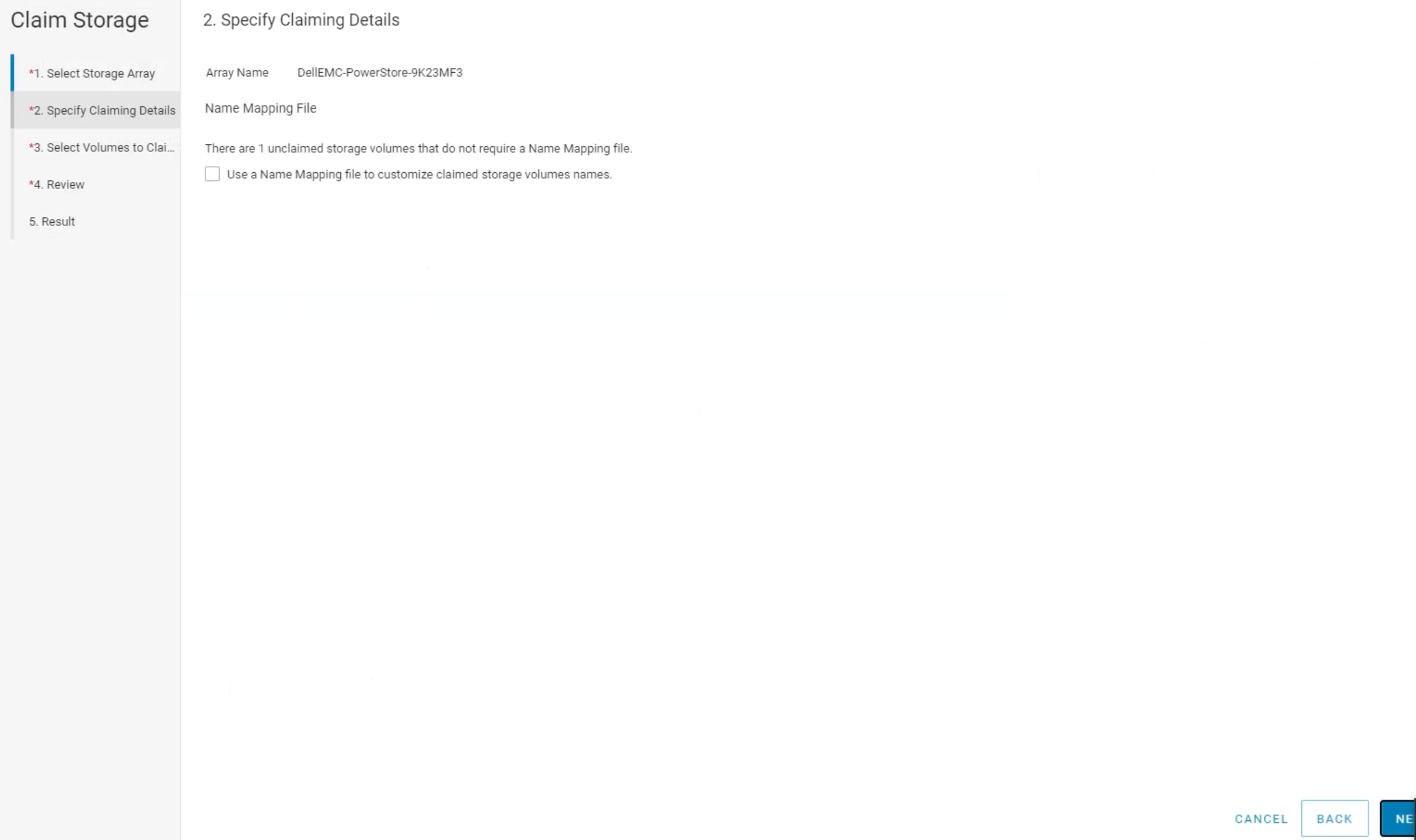
将左侧的需要claim的lun选中到右侧
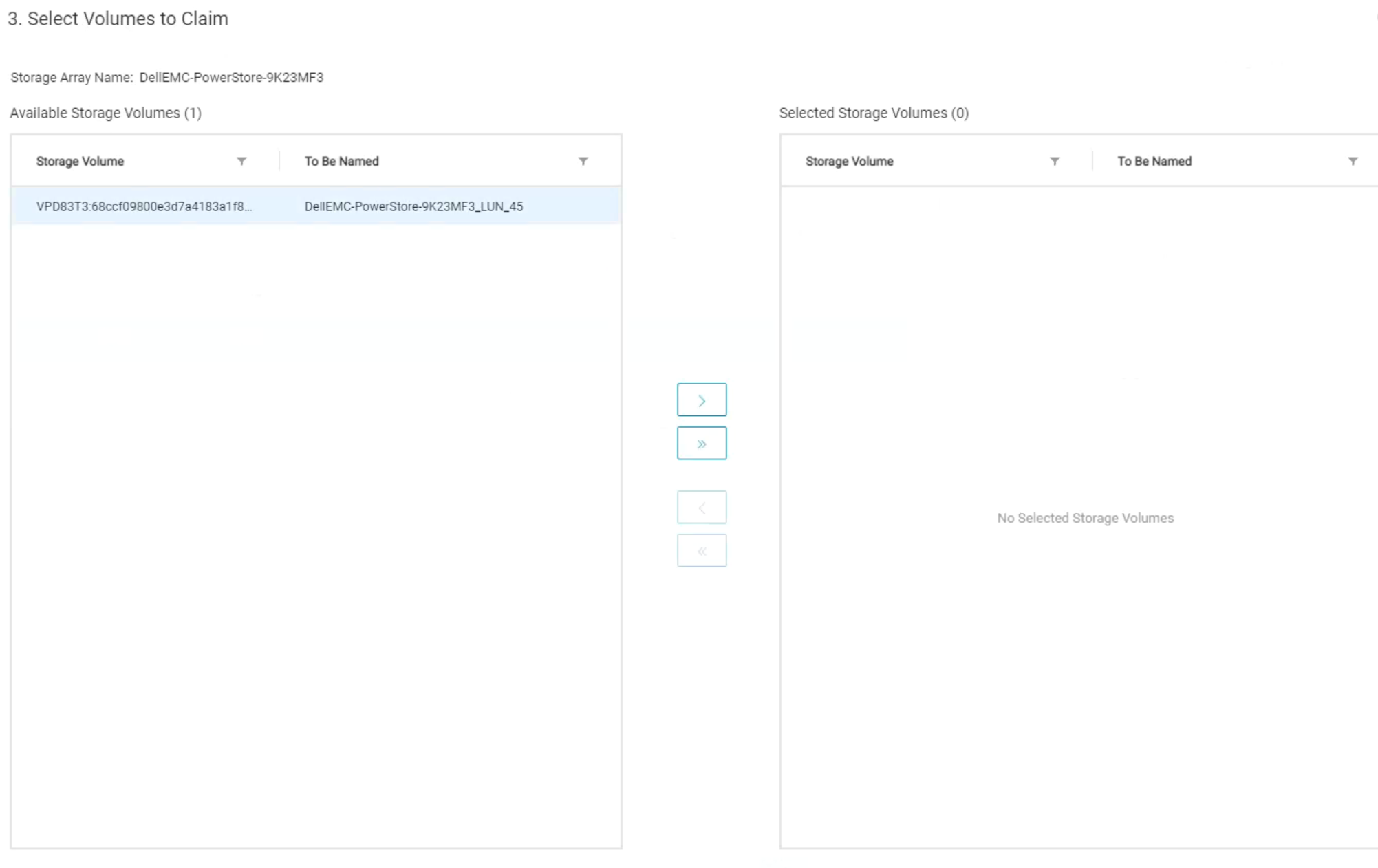
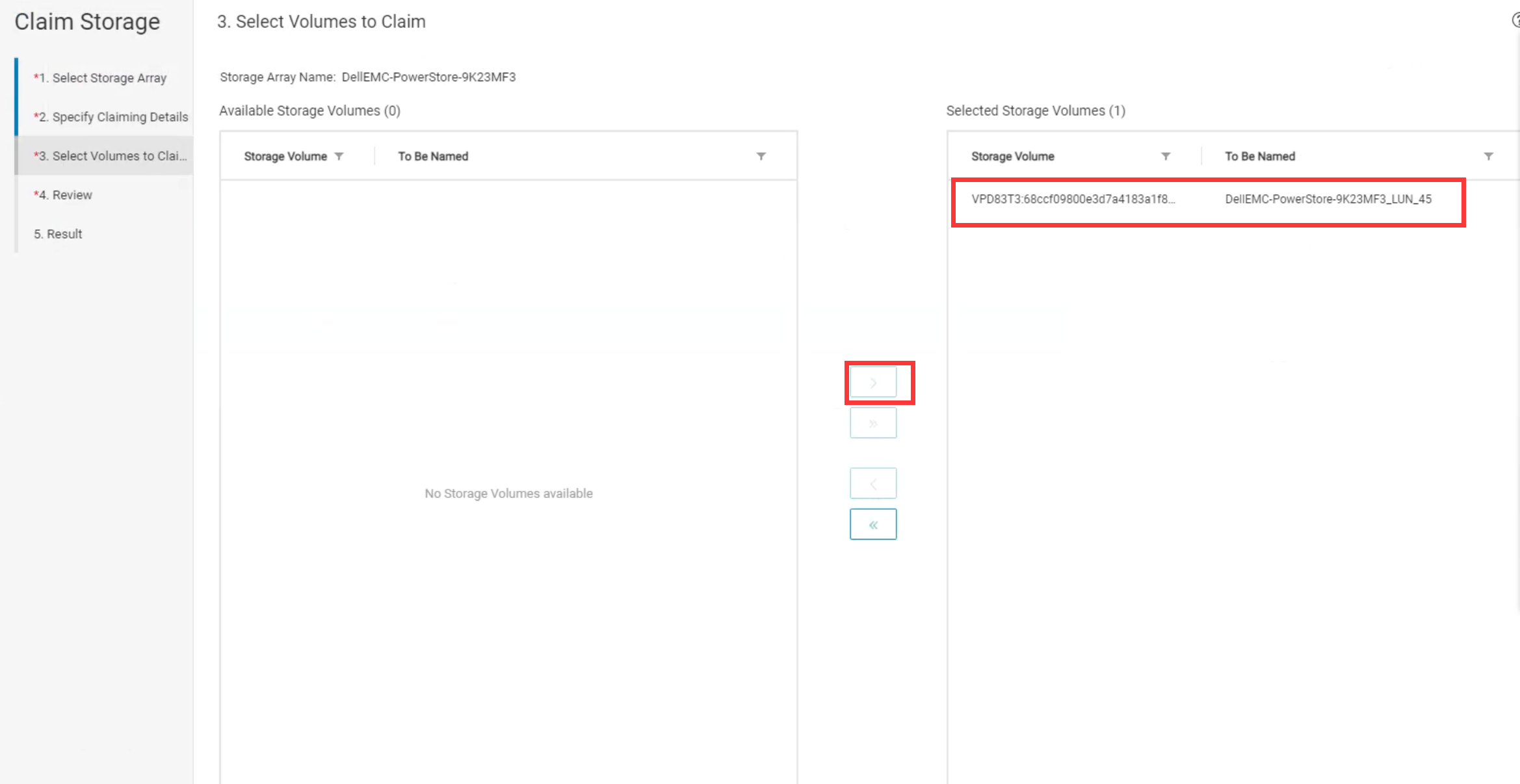
点选NEXT后,在红框内赋予一个有意义的名字,一般以存储名字+LUN名字为宜。
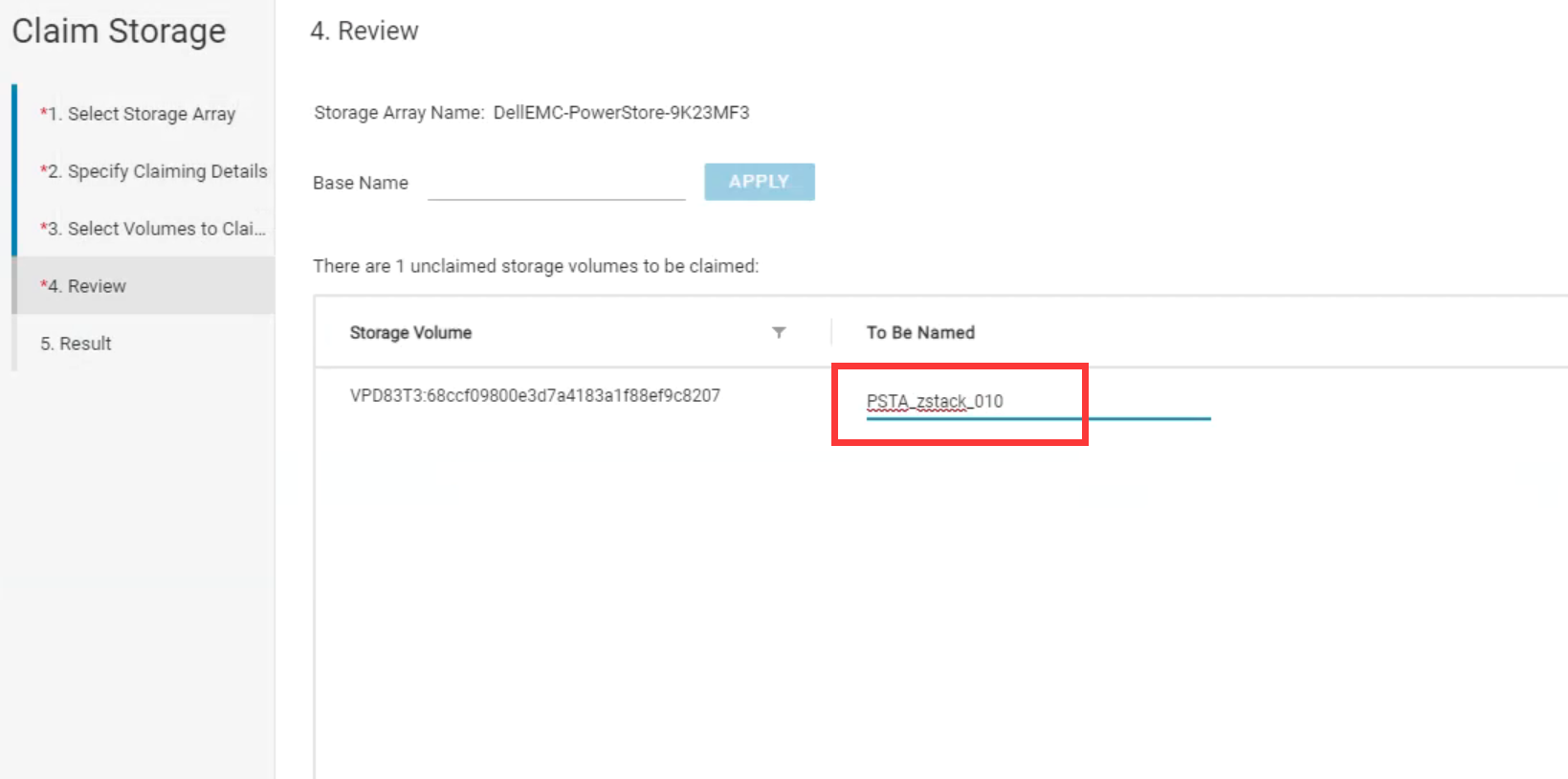
同理,对C2的存储的LUN也做相同的操作,将Provision on 选中Cluster-2,并将View By 选中Storage Arrays。
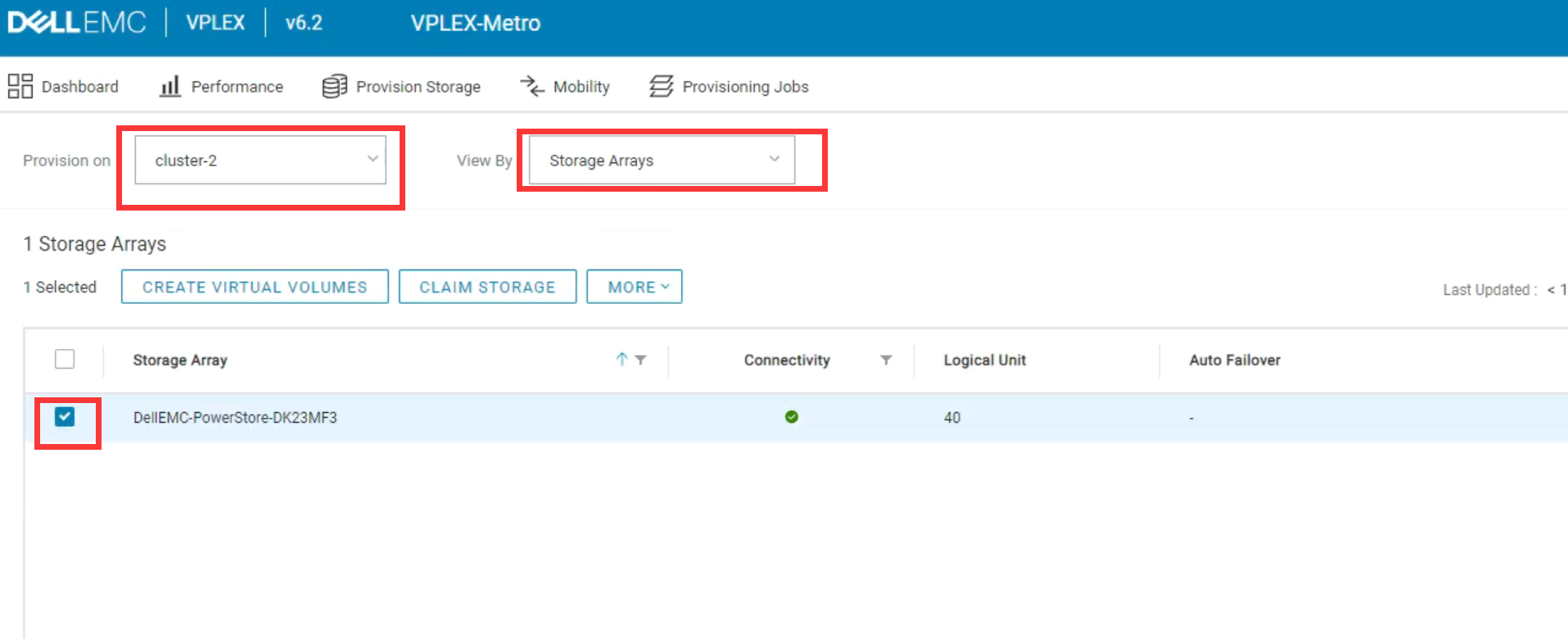
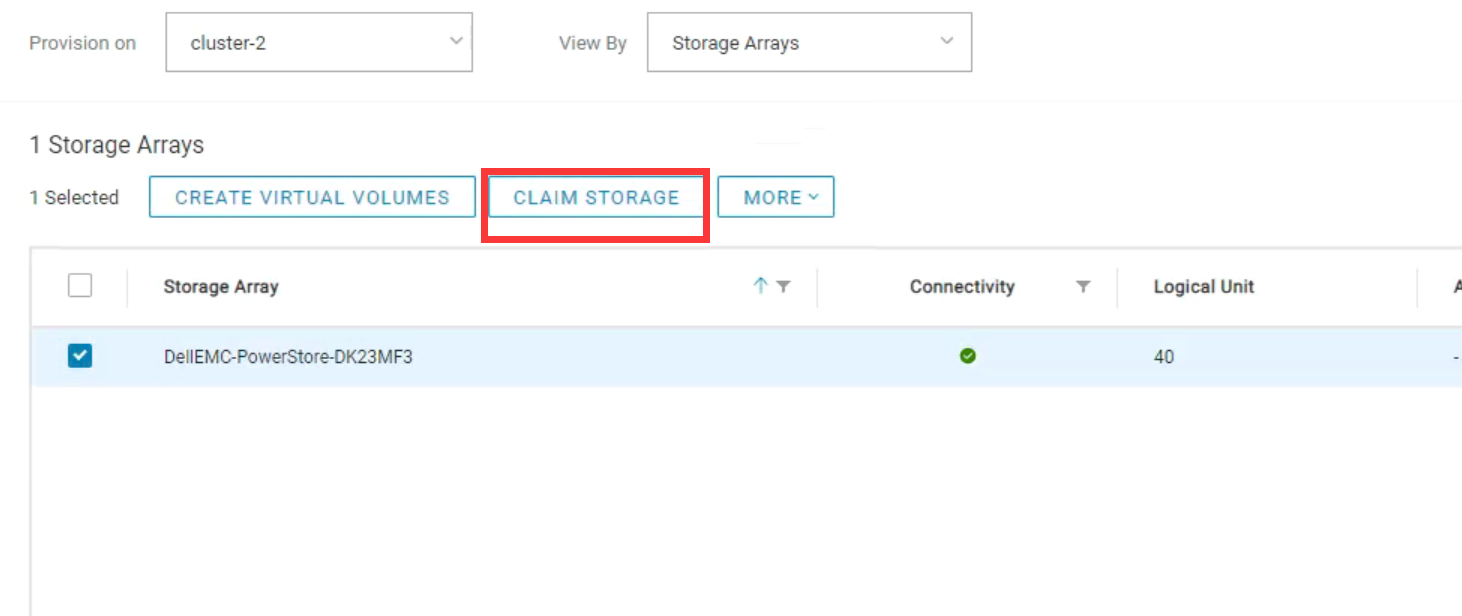
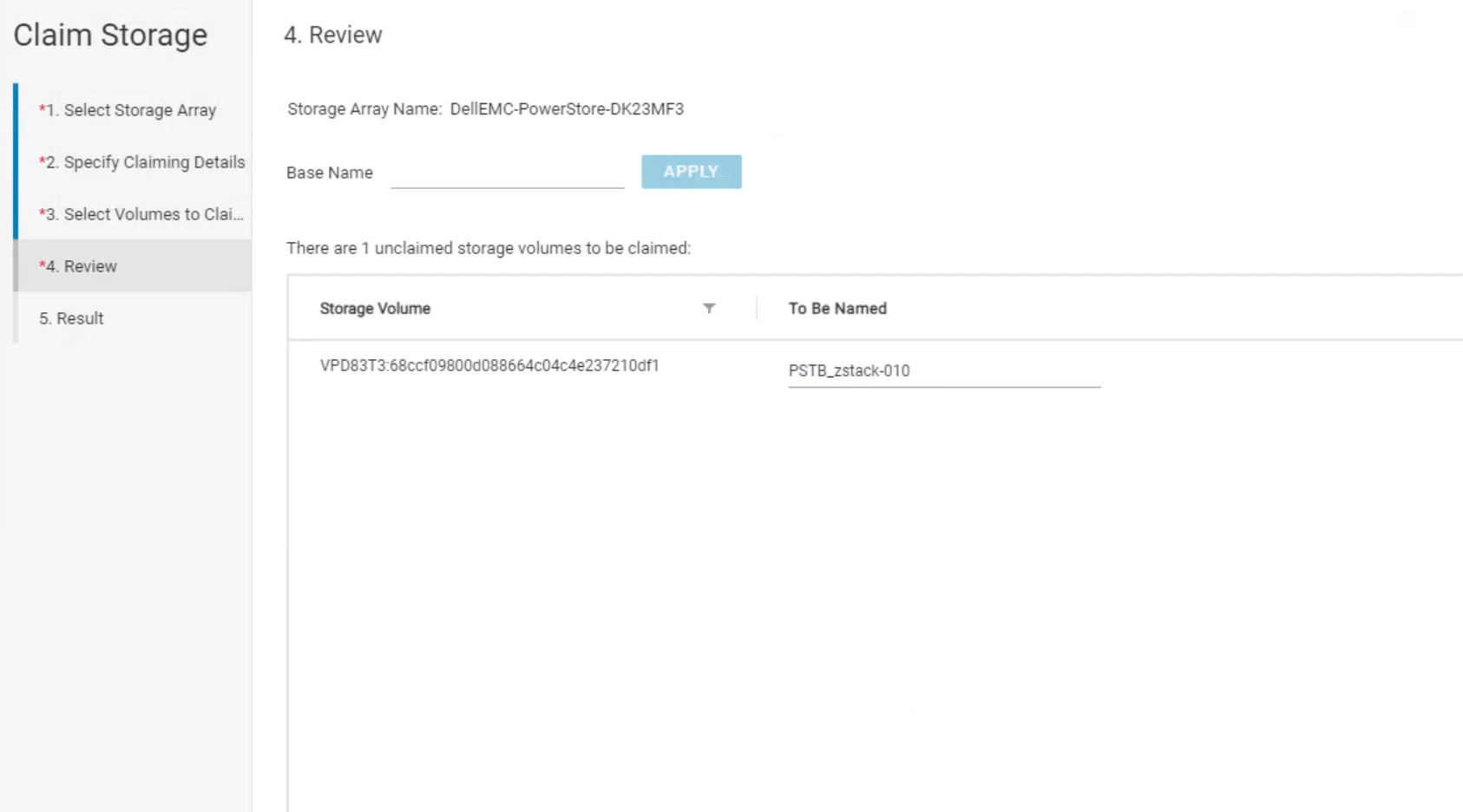
3. 创建分布式VirtualVolume
现在C1和C2的磁盘均已claim,可以直接创建virtualvolume,先将Provision on 选中Cluster-1,并将View By 选中Storage Volume。
选中需要创建的磁盘,点选CREATE VIRTUAL VOLUME
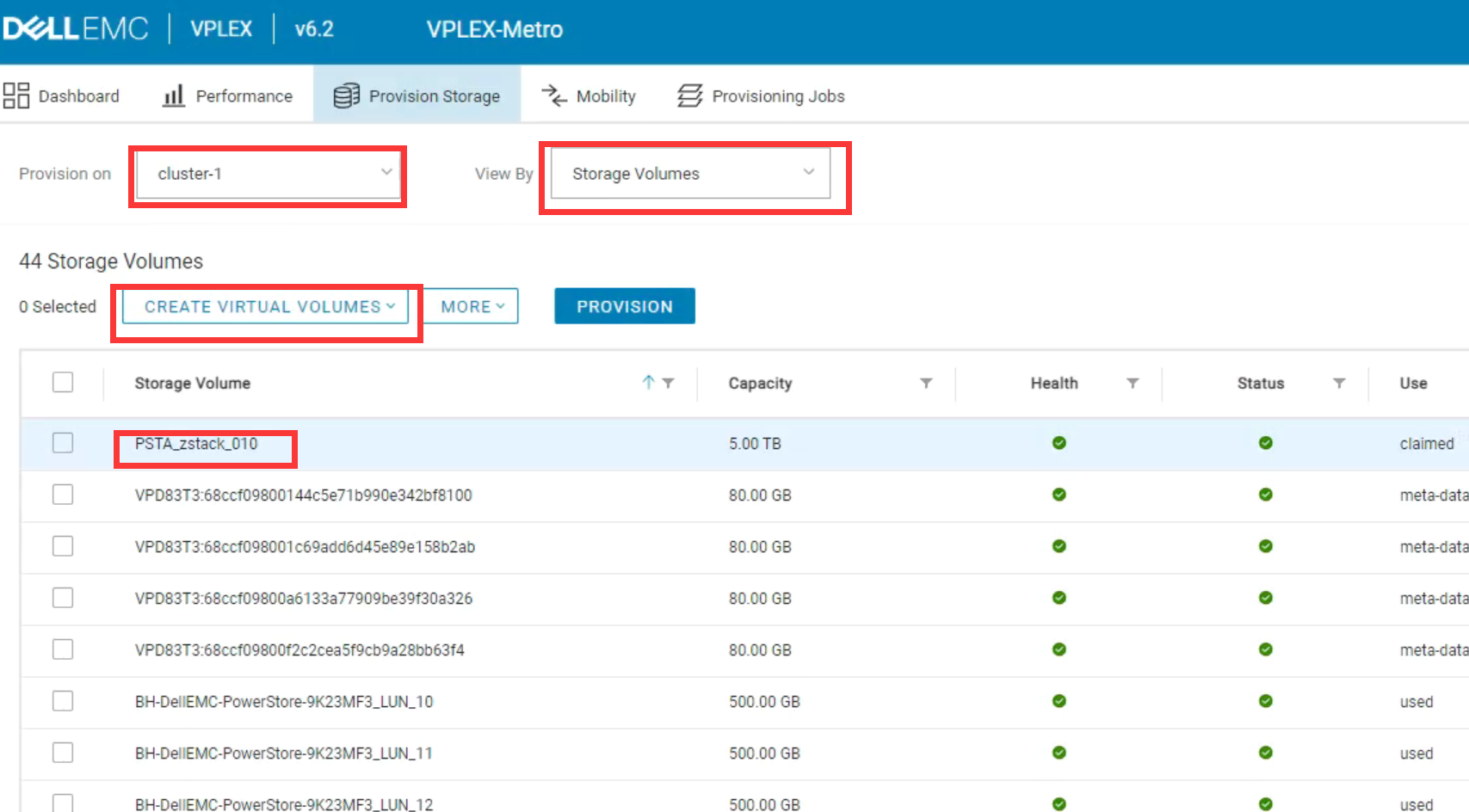
在下拉菜单中选择Distributed(分布式)
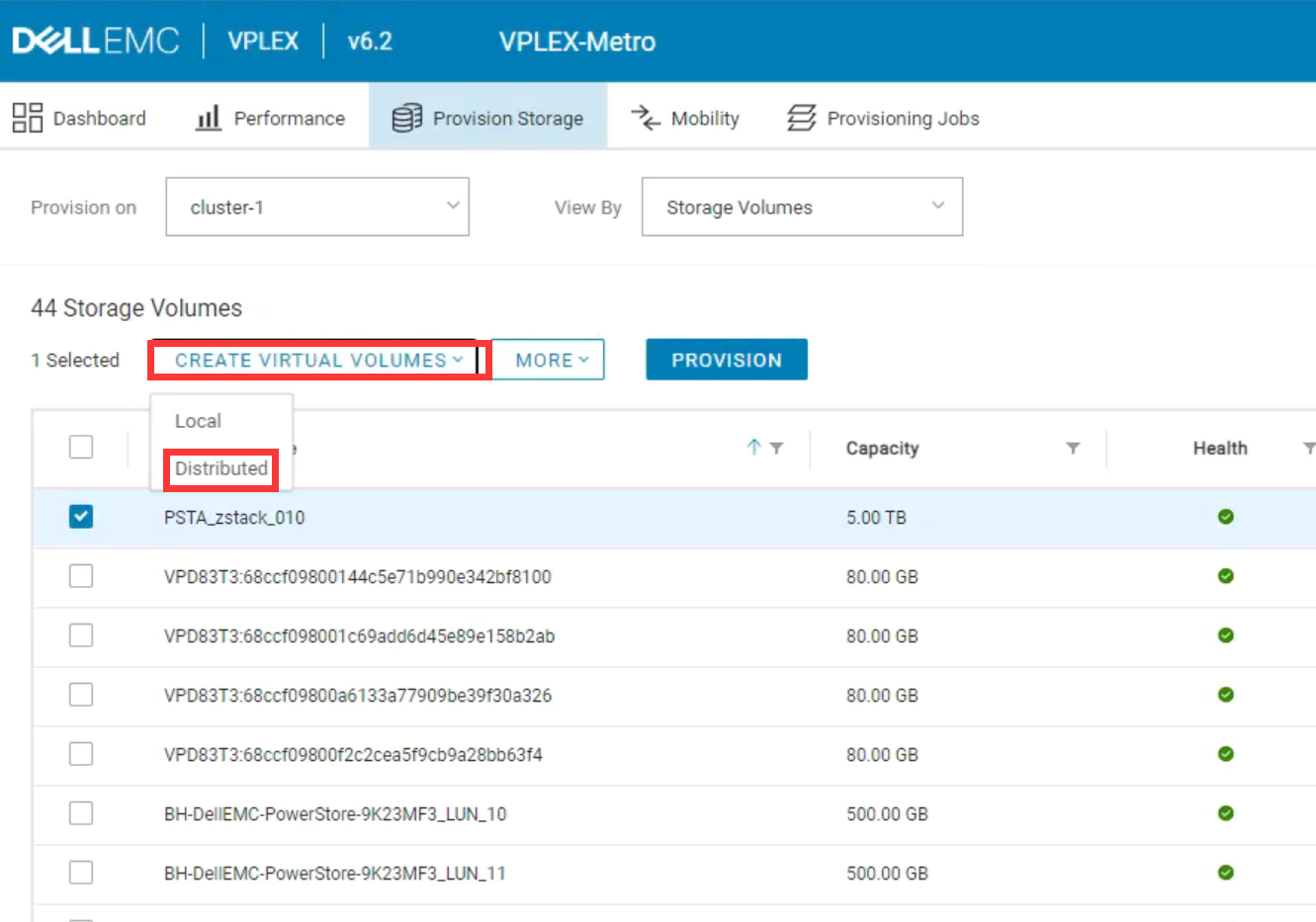
点选NEXT
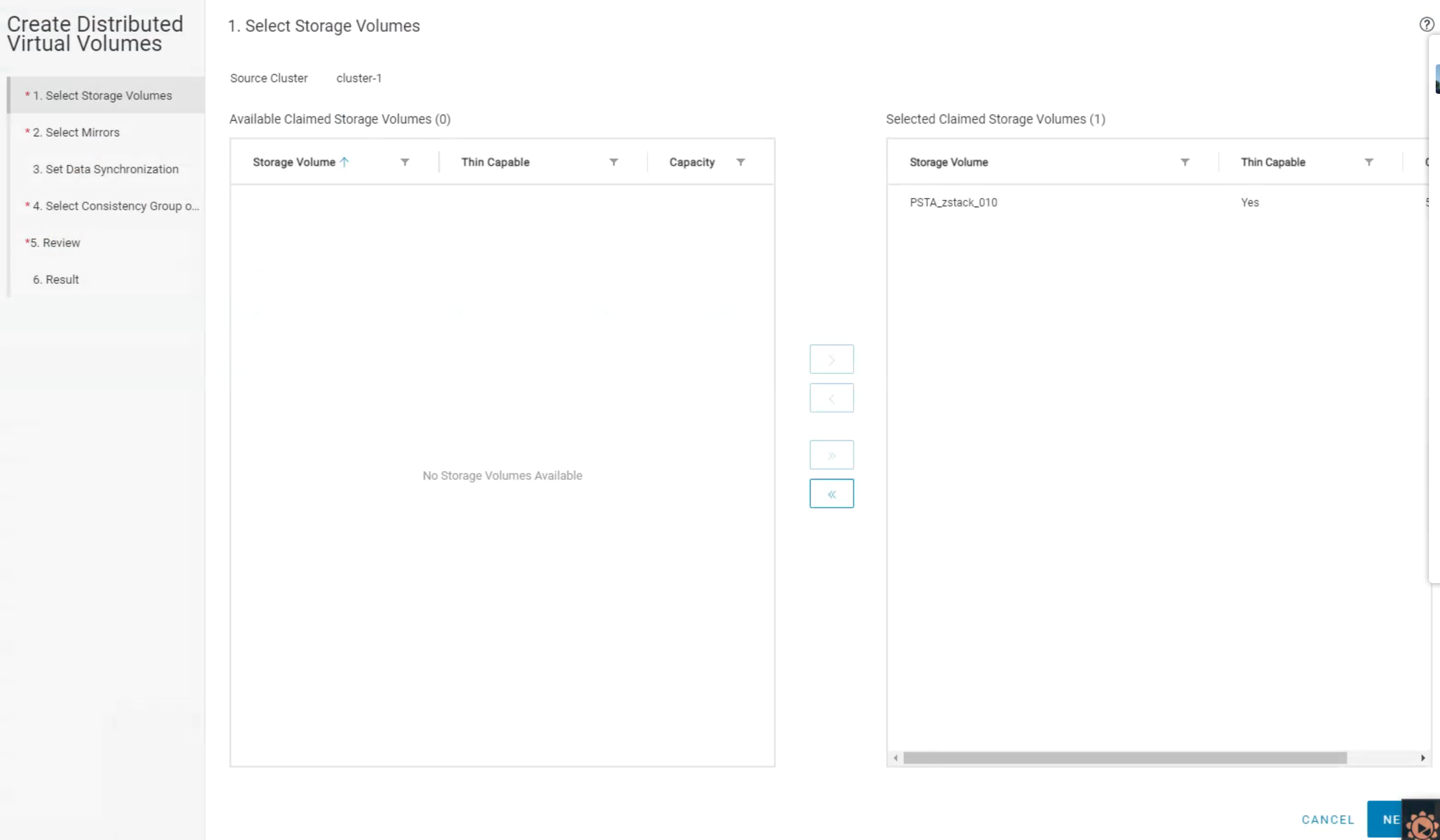
在第二步中在左侧列表中选择PSTA的磁盘,在右侧中选择PSTB的磁盘,然后点选ADD MIRROR,将分布式存储的一对一的卷对建好,并在下方列表中确认。
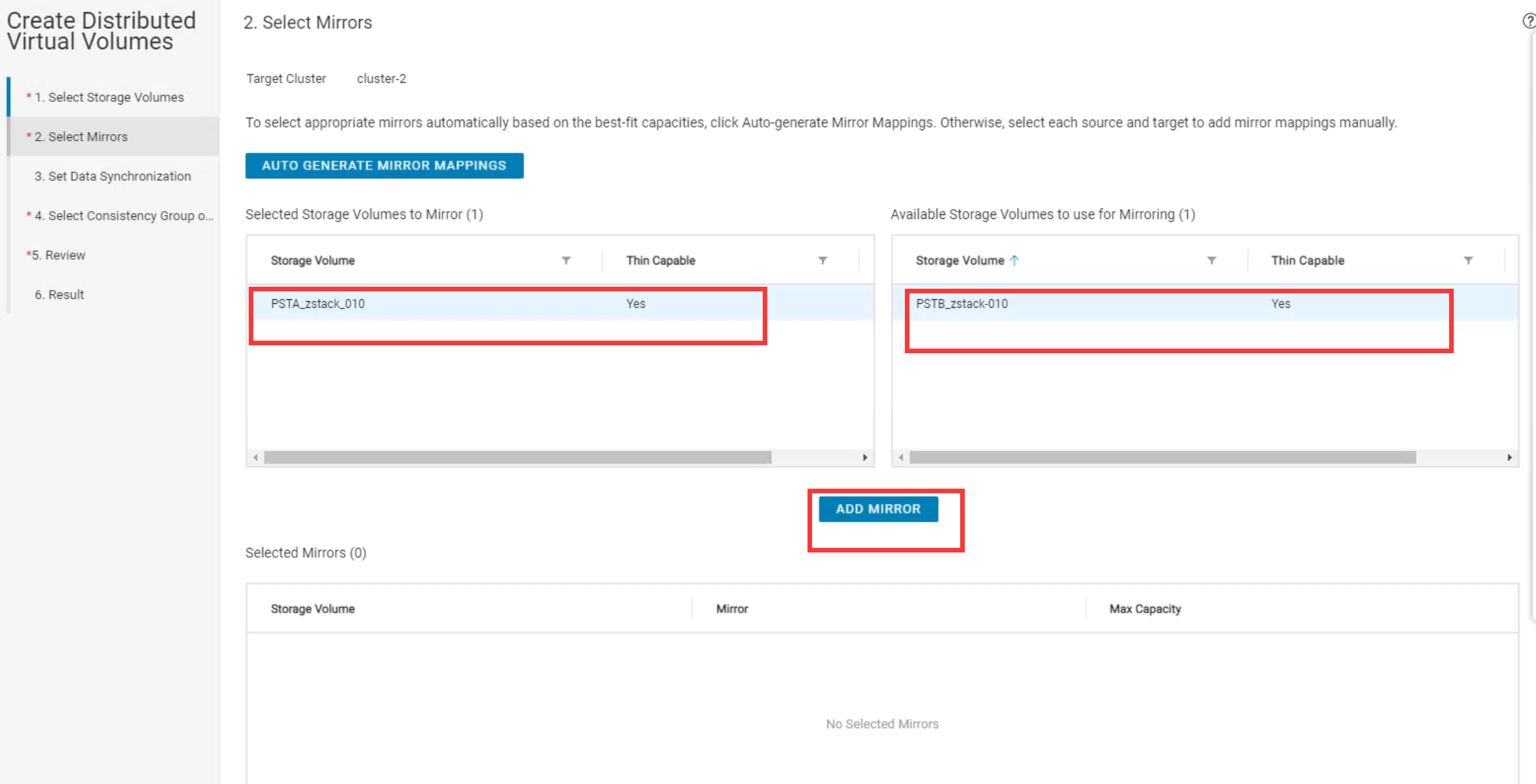
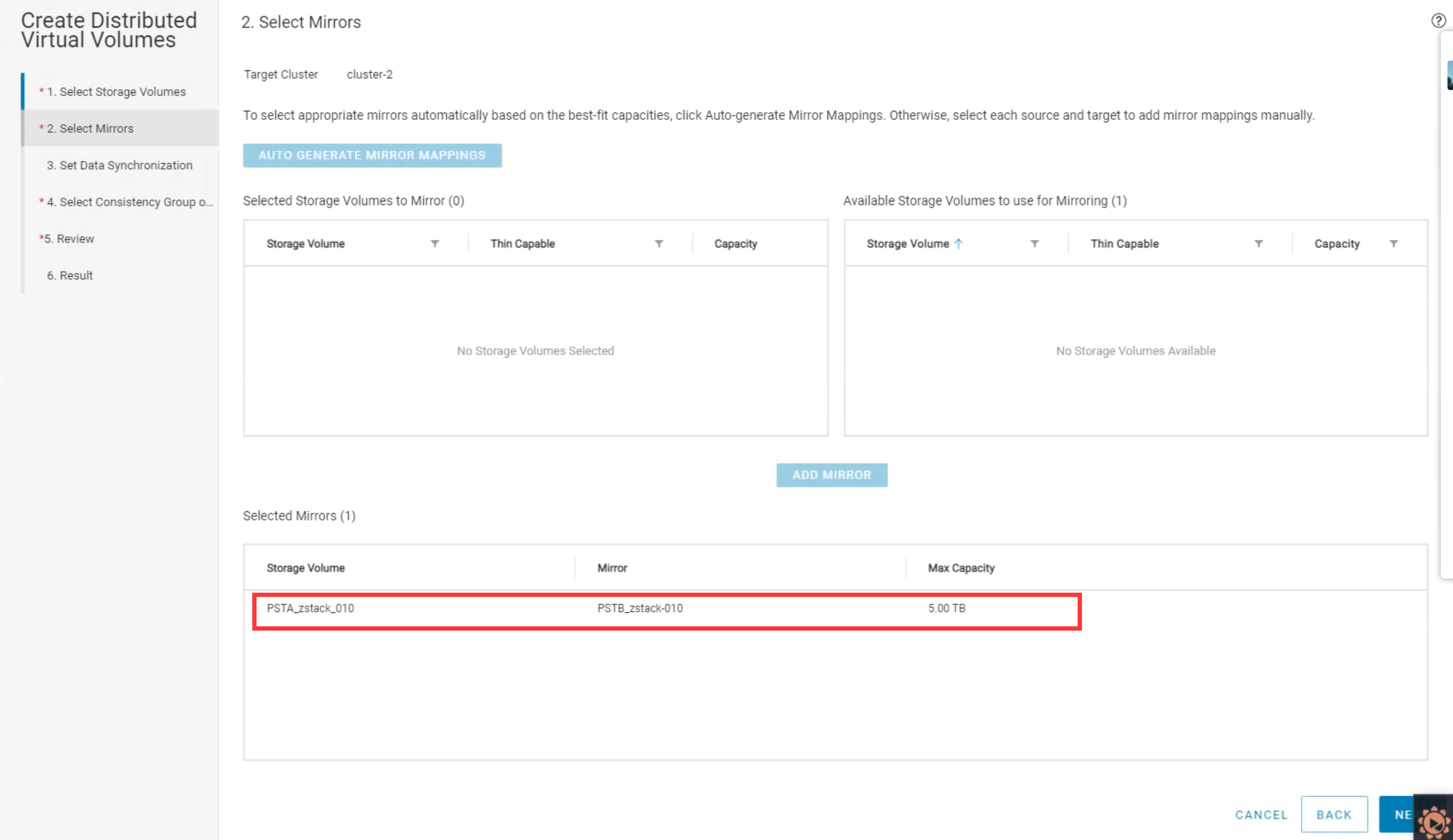
保持默认,立即进行同步数据。
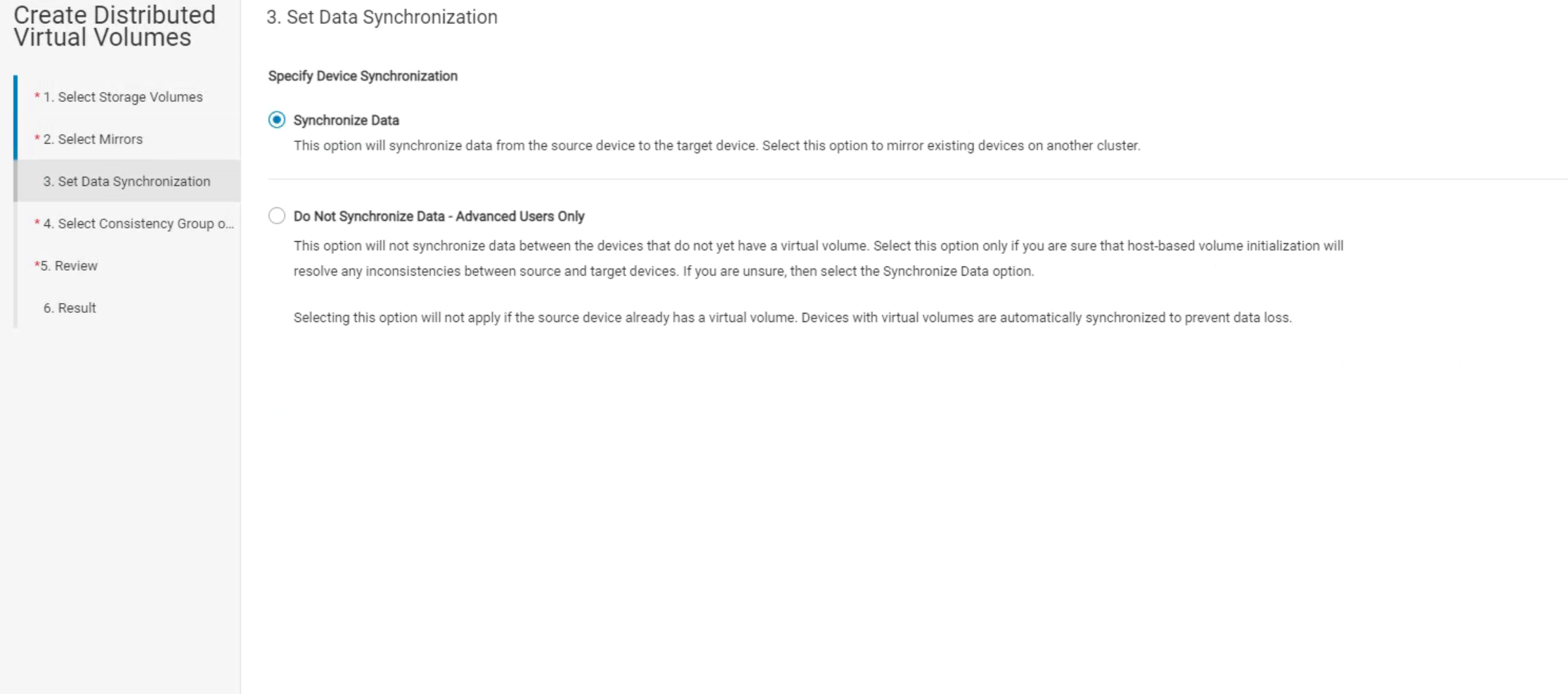
根据要挂载的服务器选择正确的一致性组,如新集群等,需新建一致性组。
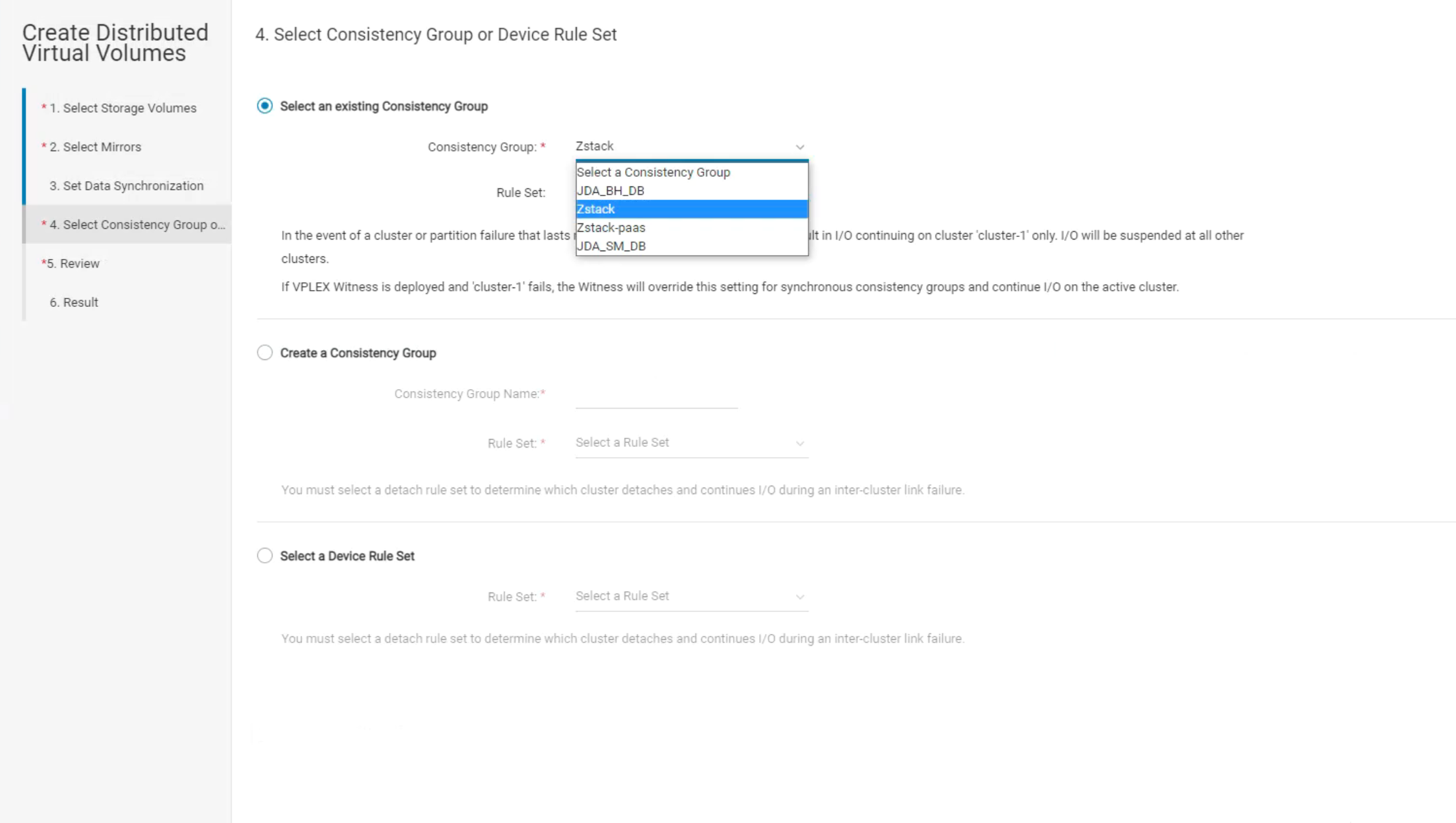
可根据需要修改名字,也可建好后再修改
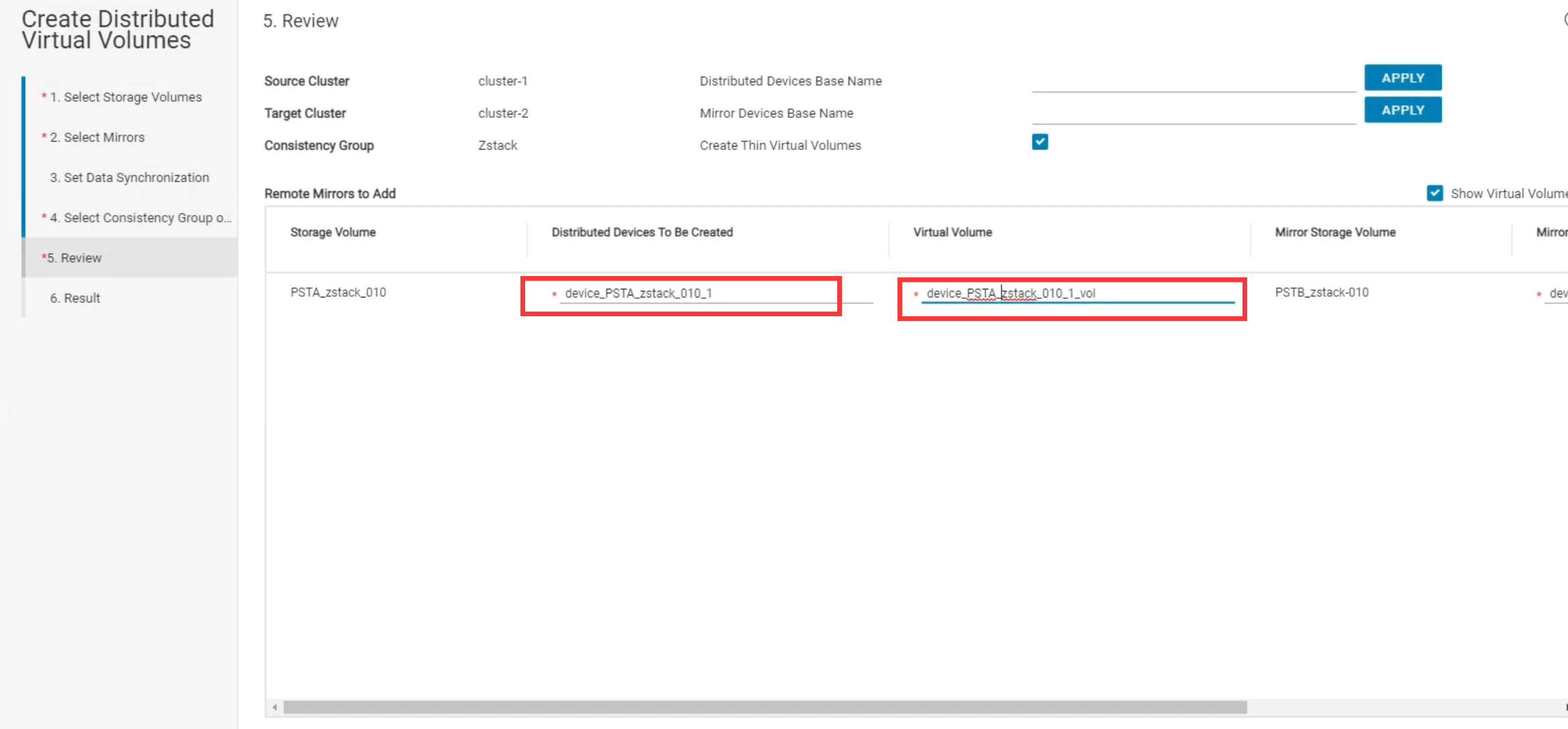
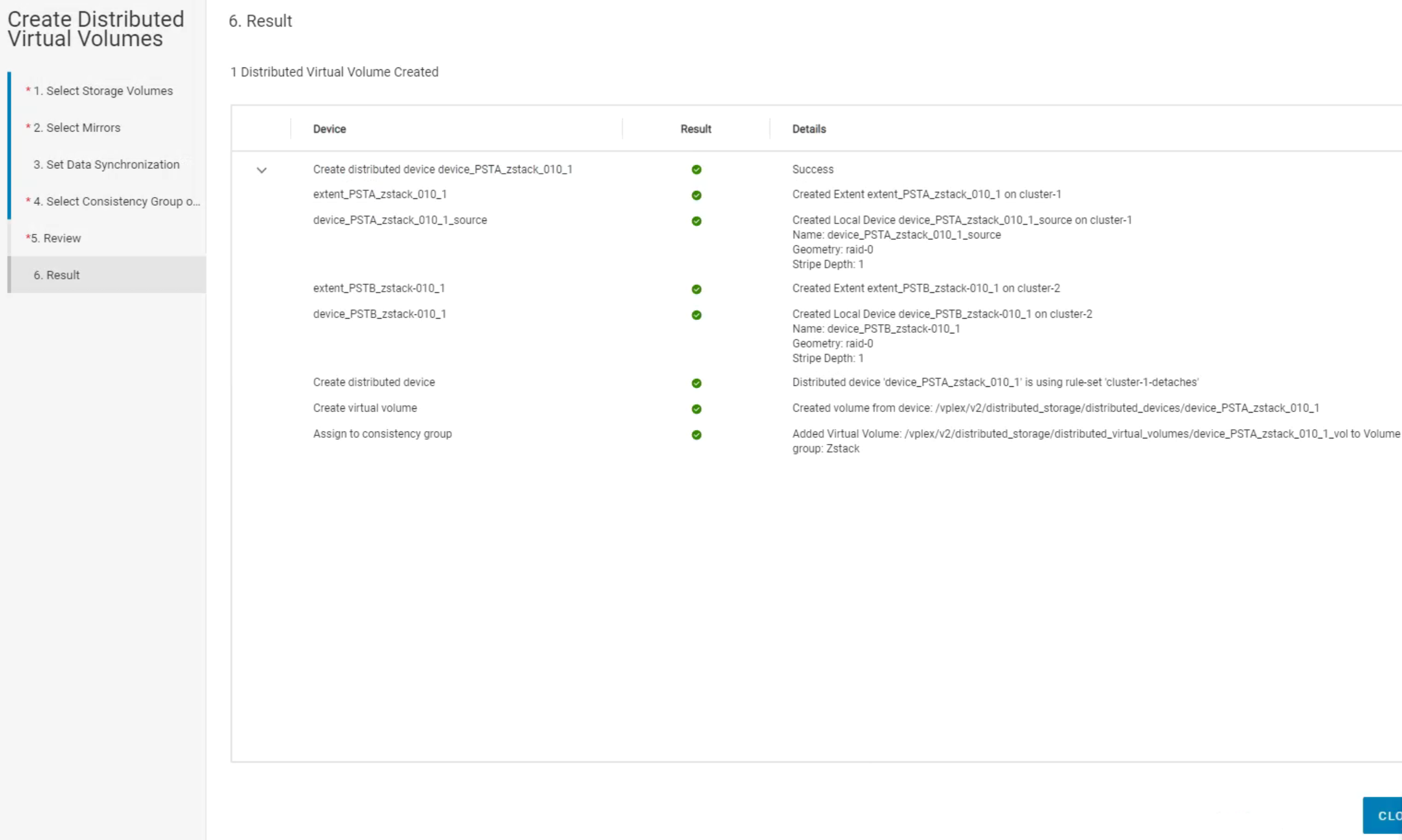
完成创建。
可在distributed Storage的Virtual Volumes里面找到刚创建好的virtual volume,可在右侧对其进行重命名。
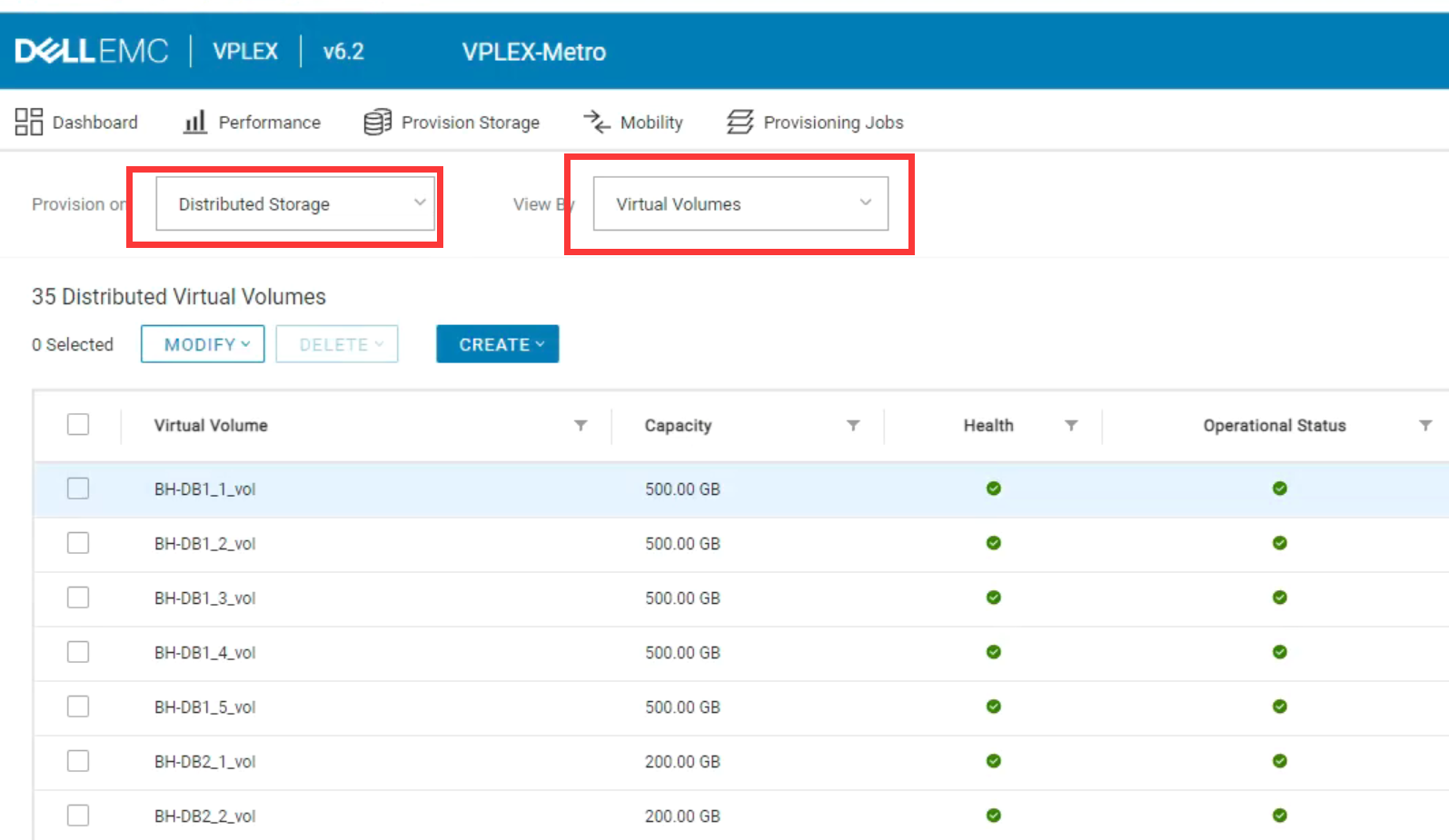
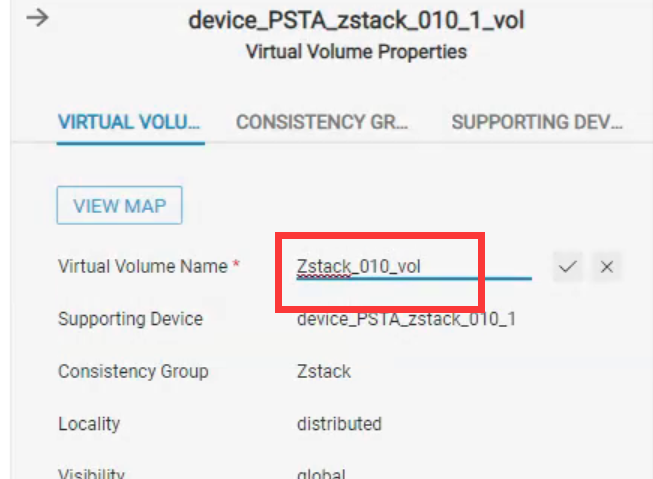
4. 挂载分布式磁盘给主机
Provision on 选中Cluster-1,并将View By 选中Storage Views。
选中已创建的主机组,或者新建主机组
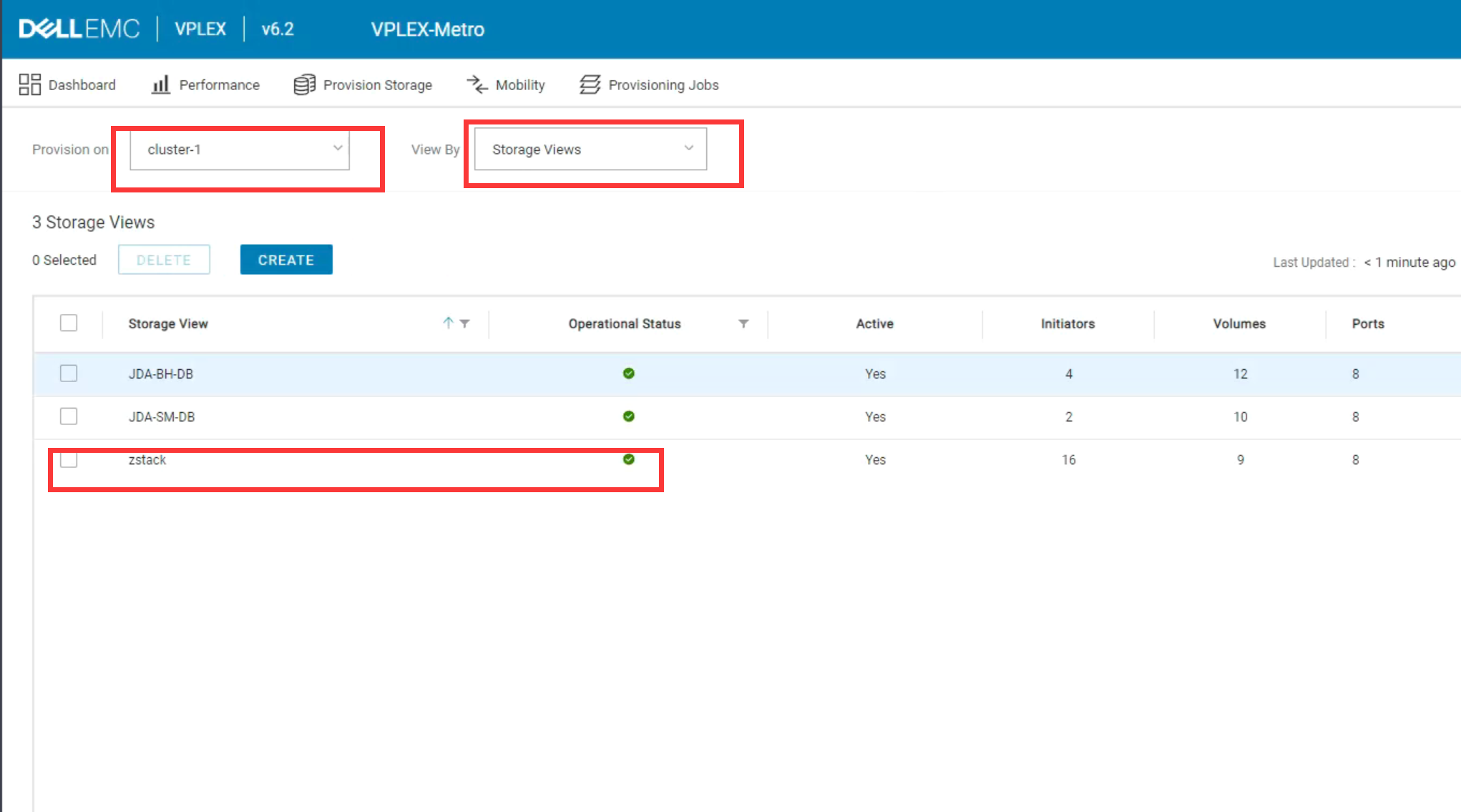
在主机组的右侧选择VIRTUAL VOLUME页签,并点选ADD 添加磁盘
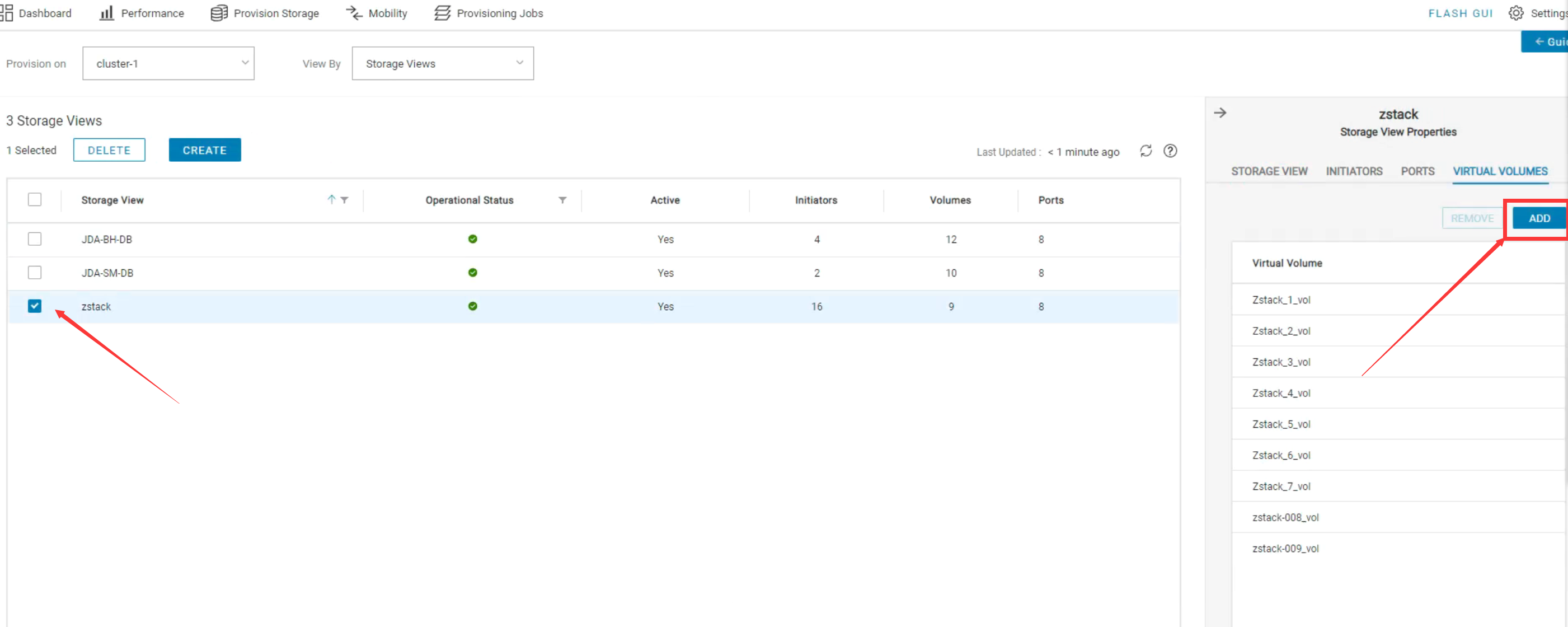
在弹出的对话框中,将红框中的cluster,选择为distributed,将需要挂载的virtual volume 从左侧选中至右侧。
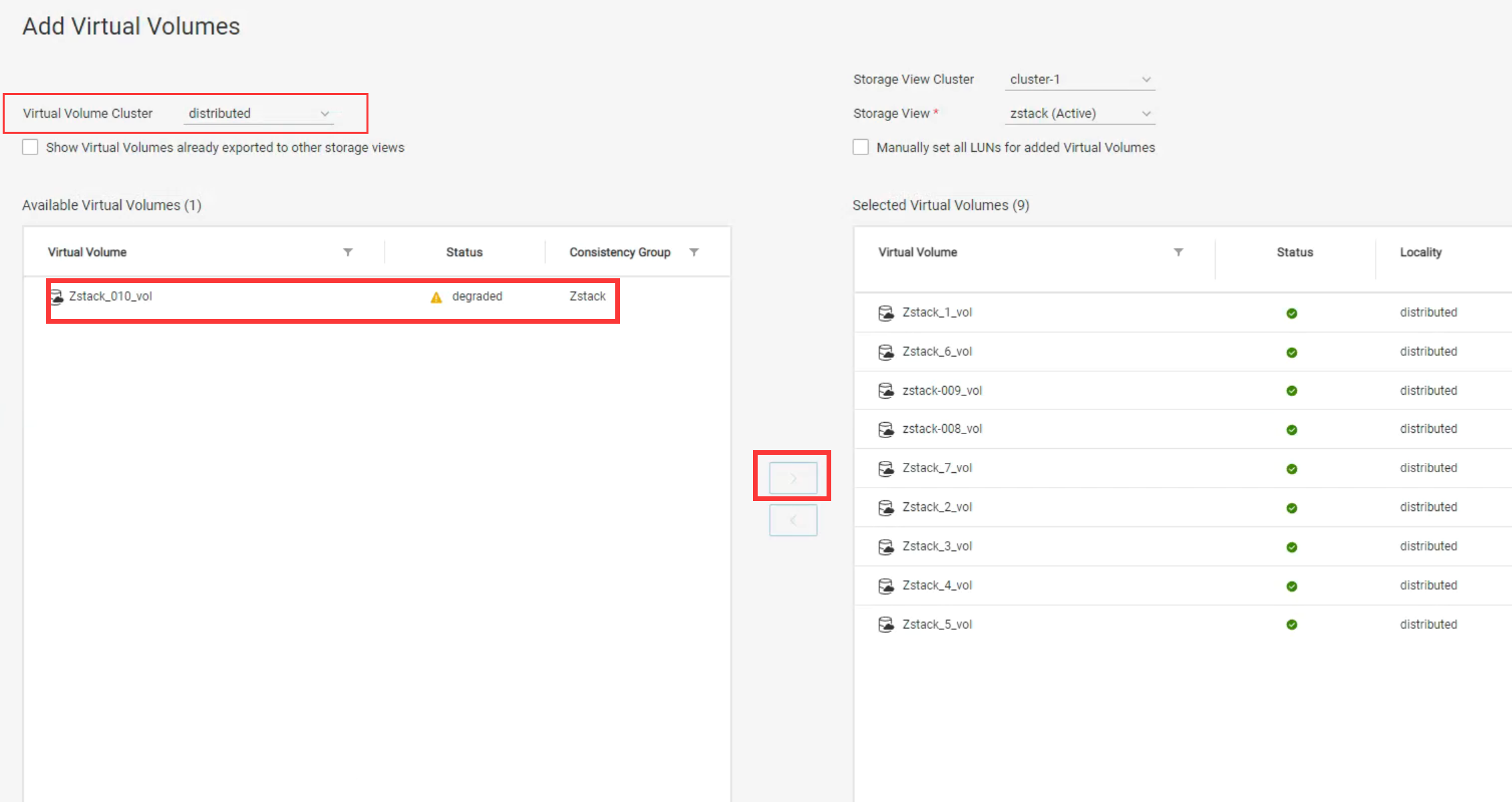
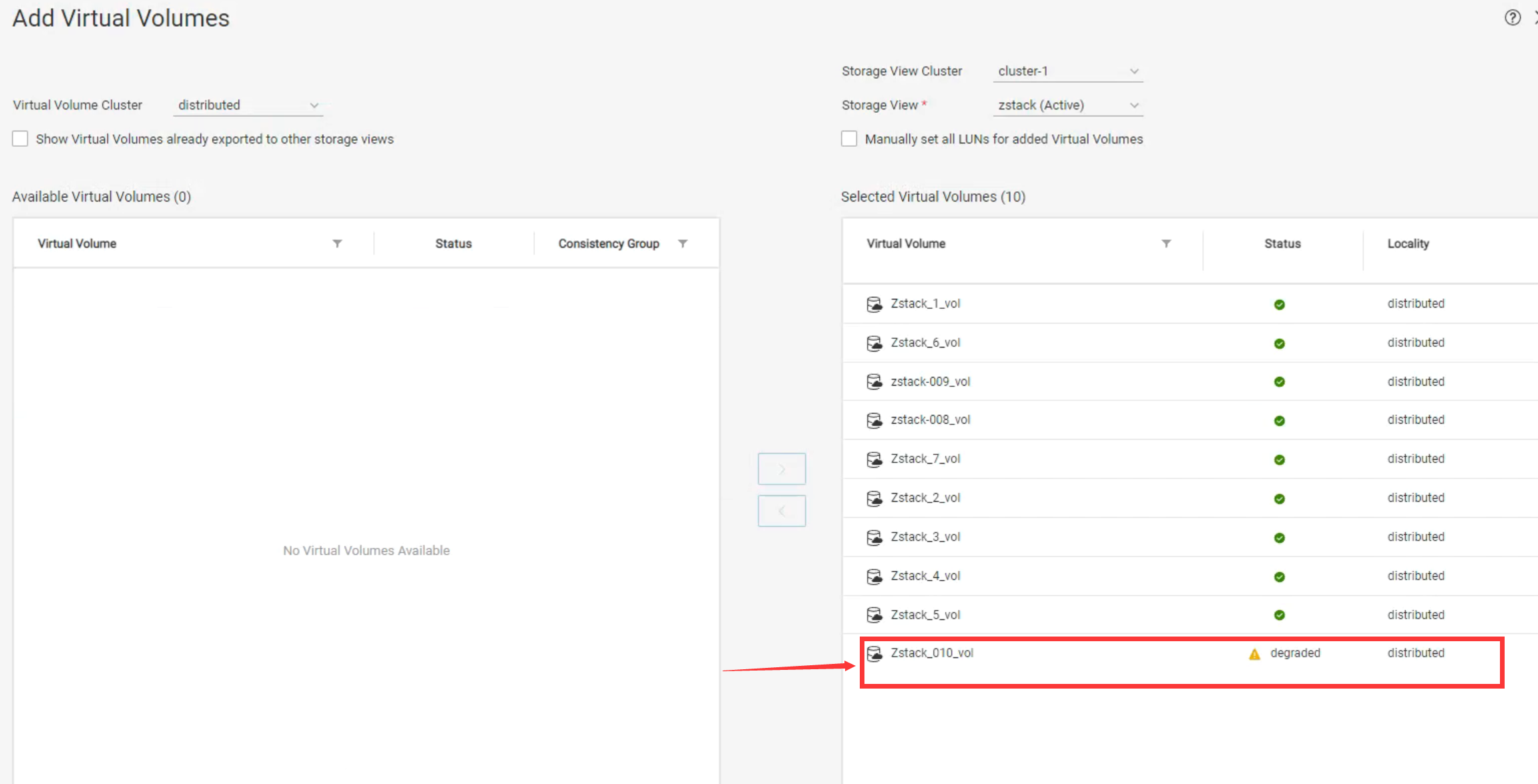
C1挂载完毕后,再对C2侧进行挂载,Provision on 选中Cluster-2,并将View By 选中Storage Views。
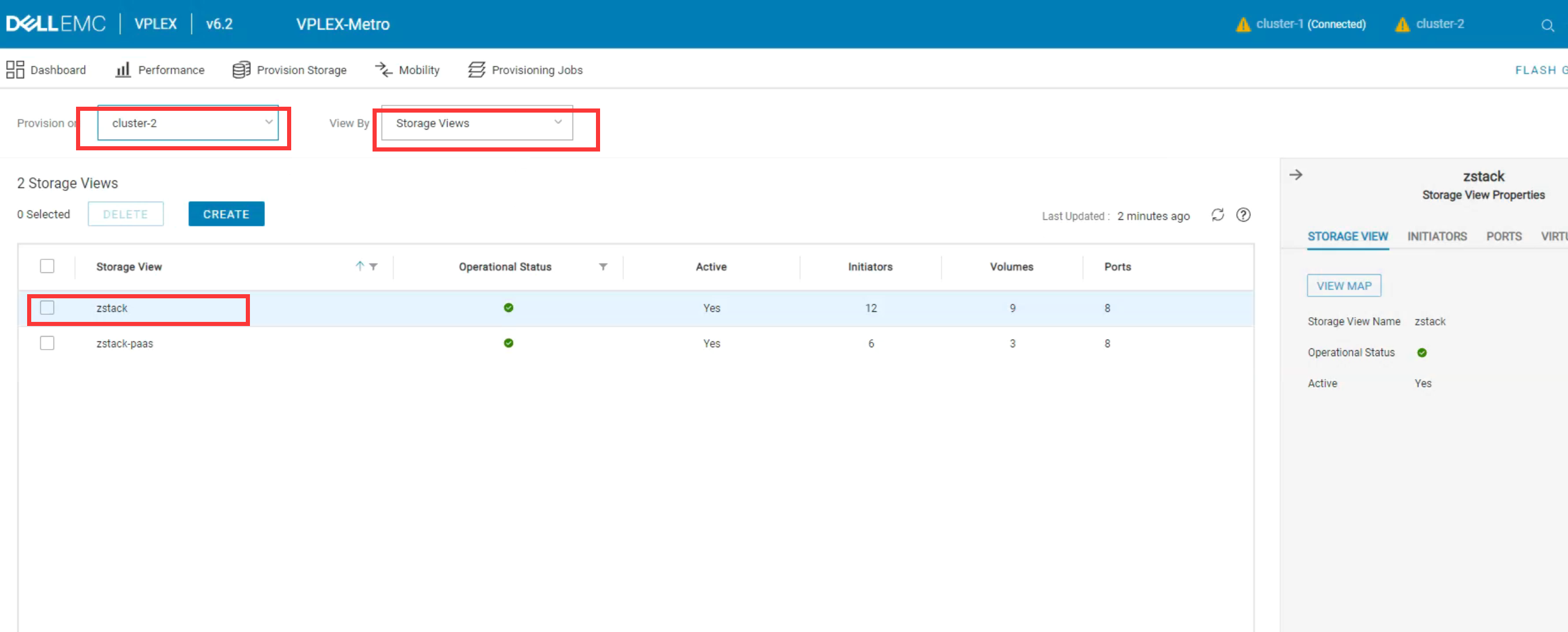
同理,选择主机组后,再在左侧选择ADD
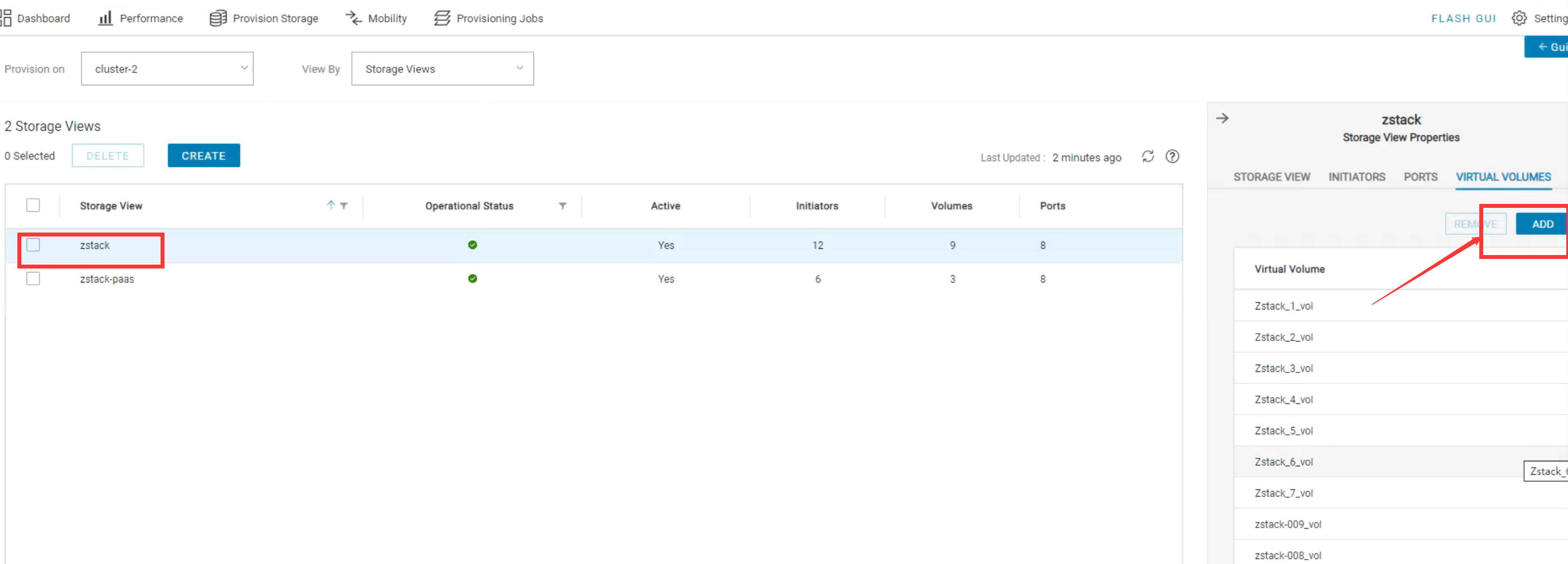
在弹出的对话框中,将show virtual........勾选,将会显示所有已挂载的磁盘,从中选择需要挂载的磁盘,选中至右侧。
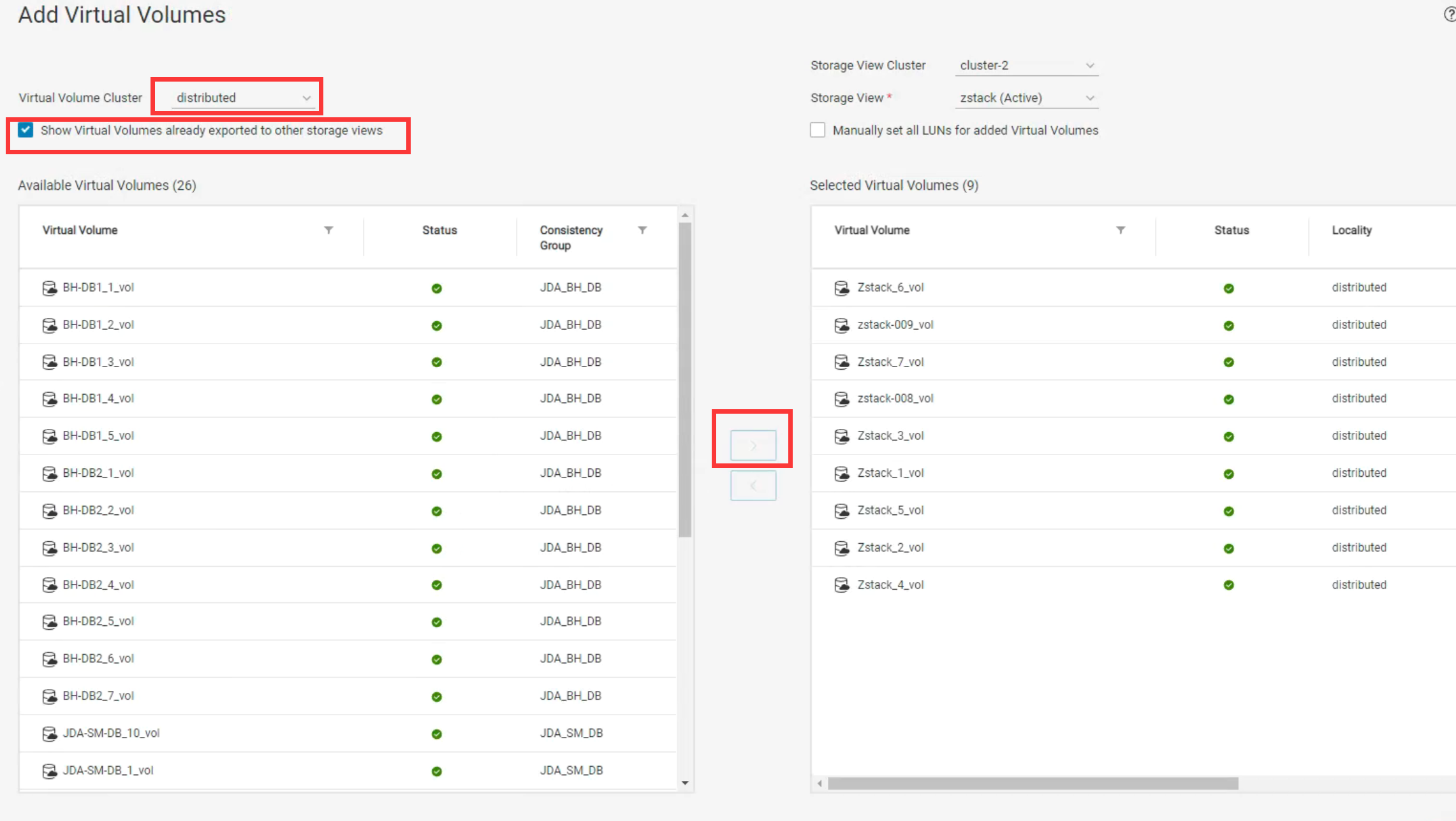
选中至右侧时,会弹出告警,点选YES后继续。
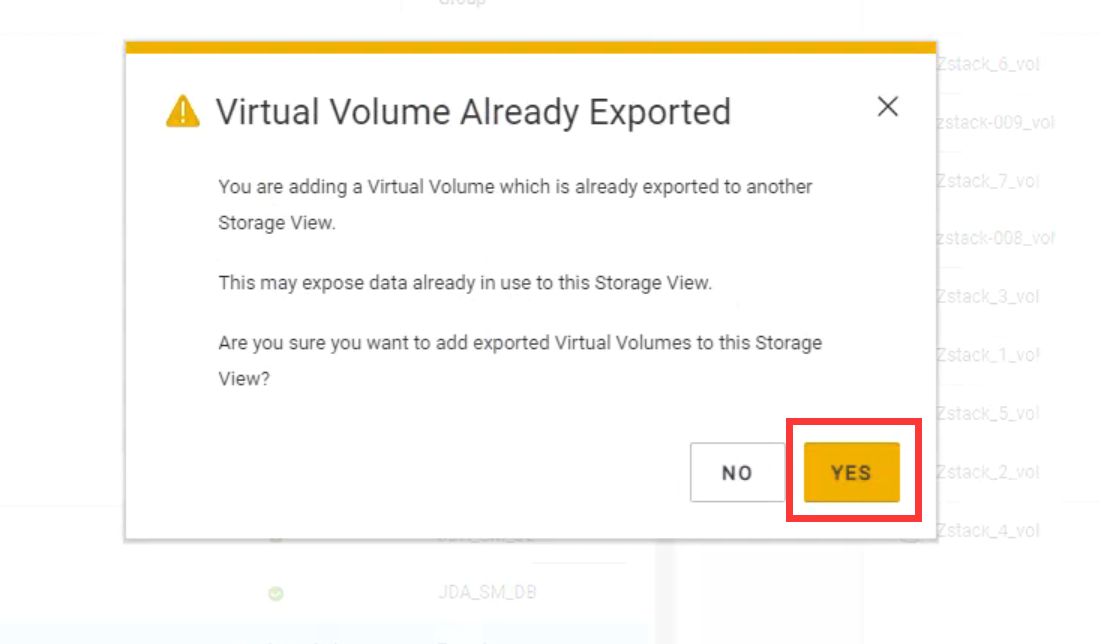
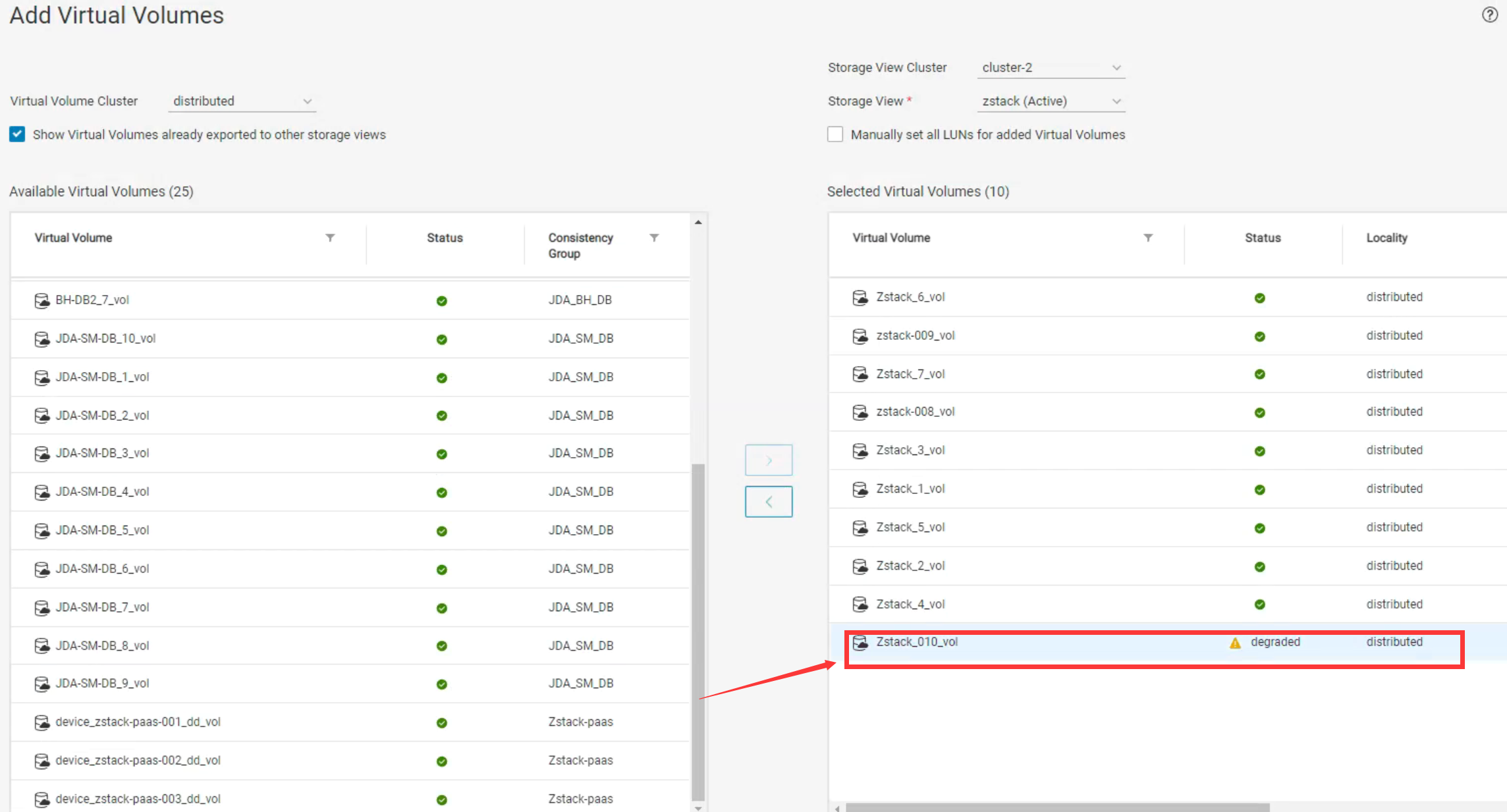
挂载完成
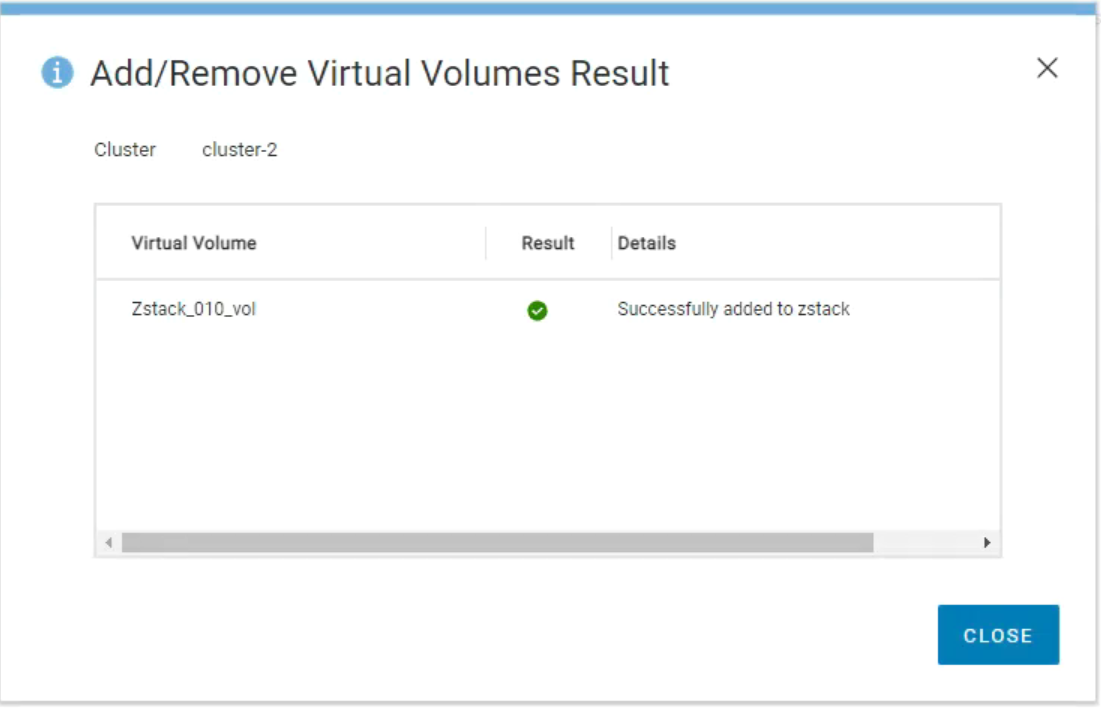
5.可以在performance页签查看数据同步的情况。
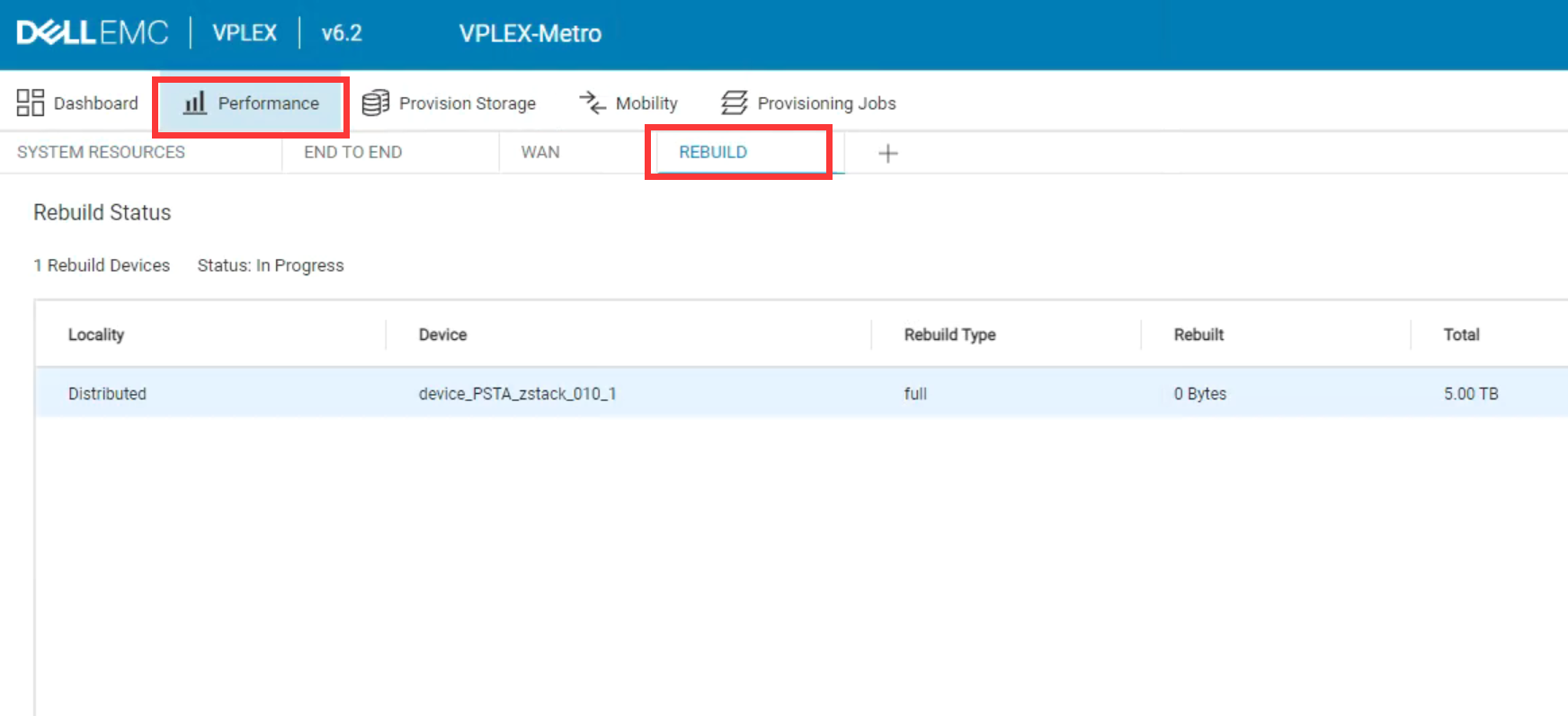
如有错误欢迎大佬指正:联系站长syisan@syisan.com

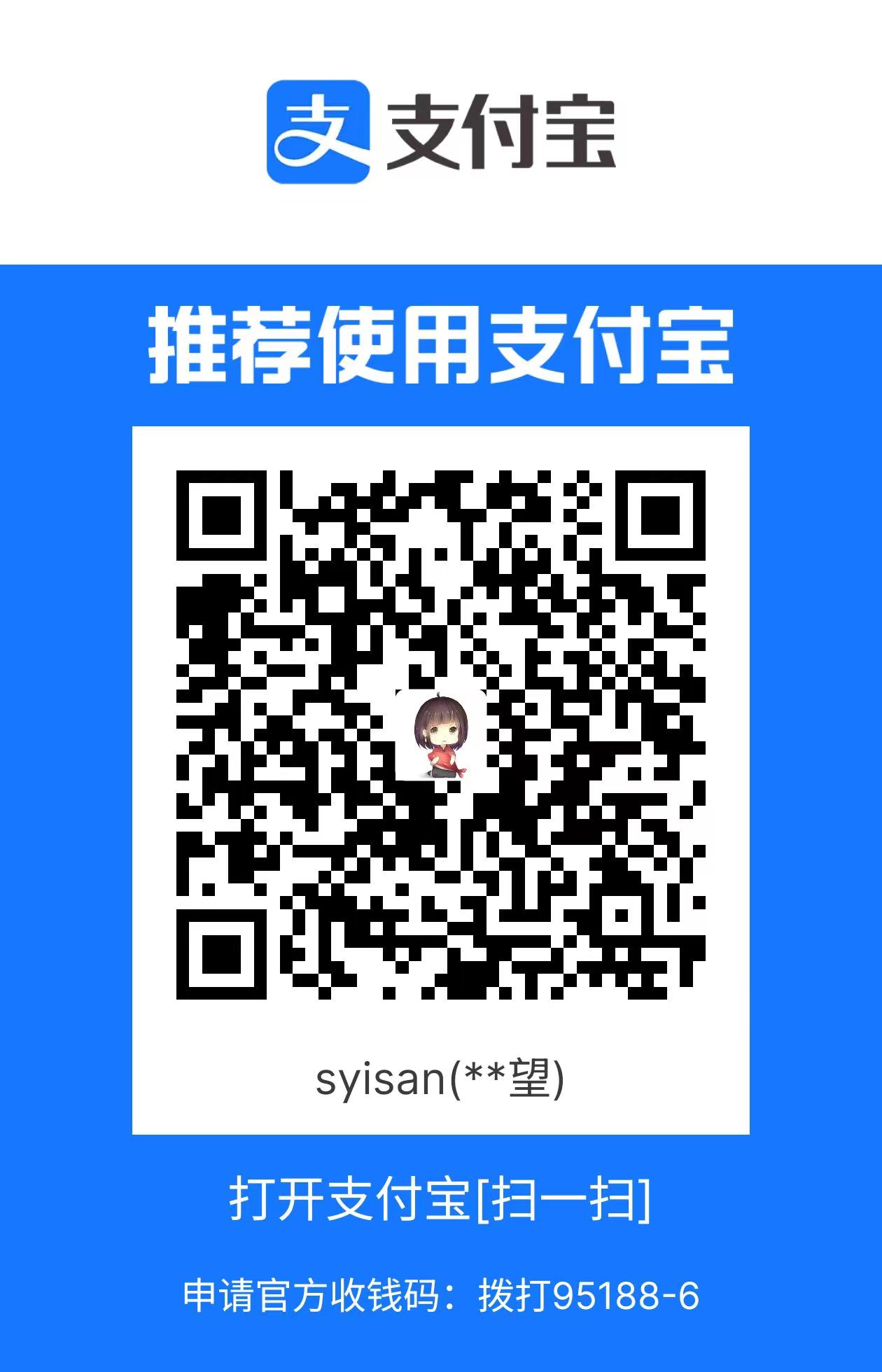
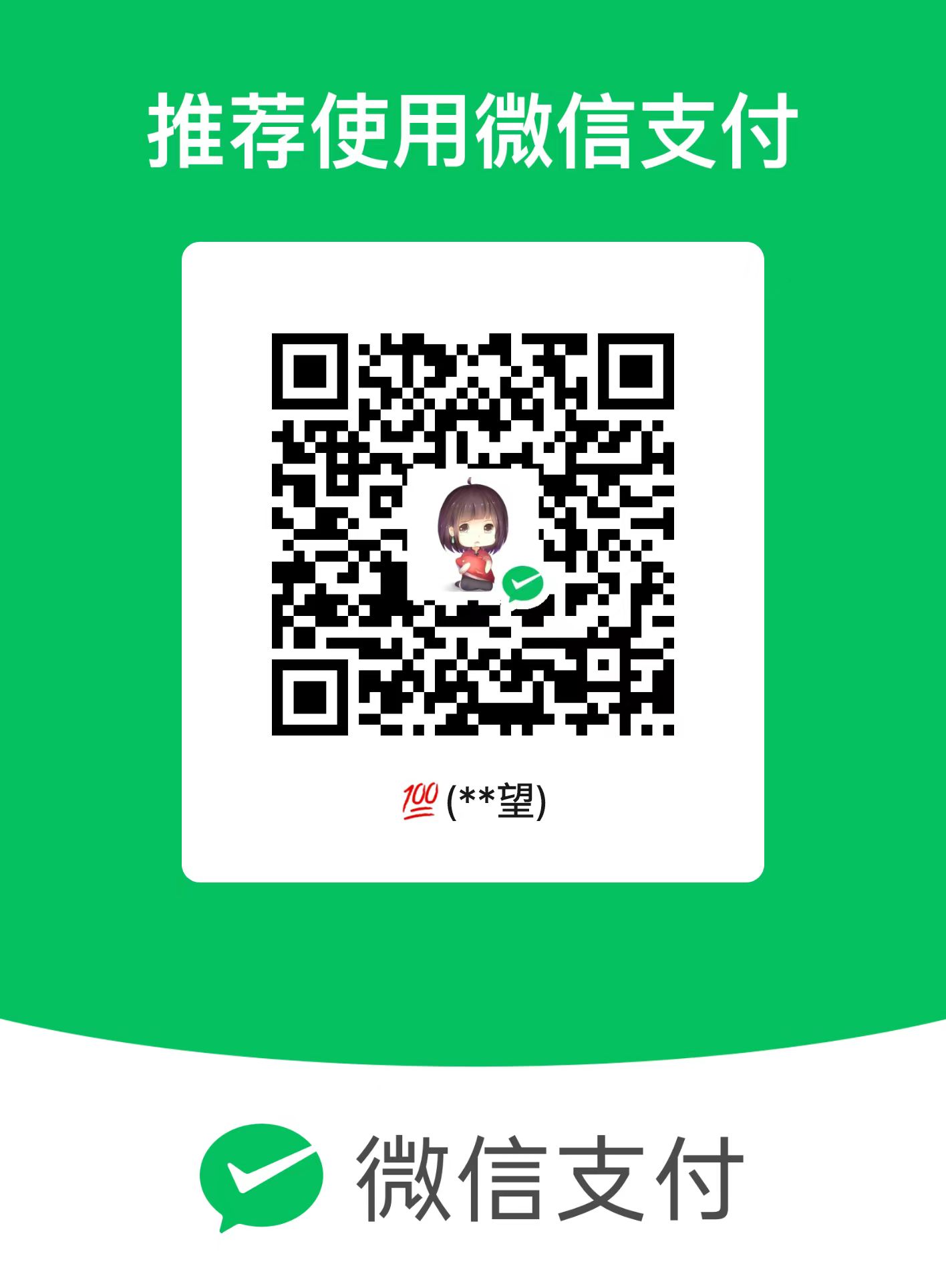
评论区